Inhalt
- Über Kaspersky Password Manager
- Neuerungen
- Programm installieren und deinstallieren
- Erste Schritte mit der App
- Benutzeroberfläche von Kaspersky Password Manager
- Lizenzierung von Kaspersky Password Manager
- Bereitstellung von Daten
- Wie Kaspersky Password Manager Ihre Daten schützt
- Typische Aufgaben ausführen
- Datenspeicher entsperren
- Einträge hinzufügen und bearbeiten
- Einträge sortieren und gruppieren, Ansicht der Einträge anpassen
- Auto-Speichern und Auto-Ausfüllen verwenden
- Starkes Kennwort generieren
- Authentifikator verwenden
- Sicherungskopie erstellen
- Daten importieren und exportieren
- Sicherheit von Kennwörtern überprüfen
- Im Datenspeicher nach Daten suchen
- Ihren Computer auf wichtige Dokumente untersuchen
- Dokumente aus Ihrem Datenspeicher herunterladen
- Master-Kennwort ändern
- Was tun, wenn Sie das Master-Kennwort vergessen haben?
- Gefährliche Aktionen bestätigen
- Feedback an Kaspersky senden
- Favoriten verwenden
- "Zuletzt verwendet" verwenden
- Erweiterte Programmeinstellungen
- Auto-Speichern und Auto-Ausfüllen aktivieren und deaktivieren
- Standardbrowser auswählen
- Erweiterungen für Kaspersky Password Manager installieren
- Websites ignorieren
- Datensuche mit Tastenkombination
- App-Ereignisse protokollieren
- Programmeinstellungen in eine Datei exportieren
- Einstellungen des Proxyservers anpassen
- Von Ihrem "My Kaspersky"-Benutzerkonto abmelden
- Thema des Anwendungsdesigns ändern
- Benachrichtigungen im Gaming-Modus und im Nicht-Stören-Modus
- Kundendienst kontaktieren
- Beschränkungen und Warnungen
- Informationsquellen zum Programm
- Informationen über den Code von Drittherstellern
- Markeninformationen
Über Kaspersky Password Manager
Kaspersky Password Manager schützt alle Ihre Kennwörter und andere vertrauliche Informationen (z. B. Passdaten, Finanzunterlagen oder medizinische Aufzeichnungen) mit einem einzigen Master-Kennwort. Sie können Kaspersky Password Manager auf Desktops, Laptops und mobilen Geräten installieren, die das Betriebssystem Microsoft Windows, macOS, Android, iOS oder iPadOS haben, um alle Ihre Daten sicher aufzubewahren und zu synchronisieren.
Bewahren Sie Ihre Kennwörter und andere wichtige Informationen griffbereit auf.
Kaspersky Password Manager speichert folgende Typen von Informationen:
- Benutzernamen und Kennwörter für Websites und Anwendungen
- Bankkartendaten
- Dokumente
- Adressen
- Textnotizen
Weitere Informationen finden Sie unter Datentypen, die von Kaspersky Password Manager geschützt werden.
Online-Formulare automatisch ausfüllen
Kaspersky Password Manager kann Anmeldeinformationen, Adressen und Bankkartendaten, die in Ihrem Datenspeicher hinterlegt sind, automatisch in Online-Formulare eintragen. Erfahren Sie mehr.
Schutz für Ihre vertraulichen Informationen
Ihr Datenspeicher wird durch ein Master-Kennwort geschützt. Kaspersky Password Manager speichert alle Daten in einem verschlüsselten Format und entschlüsselt sie nur, wenn Sie Ihr Master-Kennwort eingeben. Kaspersky Password Manager speichert Ihr Master-Kennwort nirgends und das Master-Kennwort ist nur Ihnen bekannt. Es gibt keine Möglichkeit, ohne das Master-Kennwort auf Ihre Daten zuzugreifen. Falls Sie das Master-Kennwort vergessen, verlieren Sie auch den Zugriff auf Ihre Daten. Erfahren Sie mehr.
Ihre Daten exportieren und sichern
Sie können Ihre Daten ausdrucken oder Sicherungskopien Ihres Datenspeichers erstellen, um sie bei versehentlicher Löschung wiederherzustellen. Erfahren Sie mehr.
Kennwörter aus Dritthersteller-Programmen für die Kennwortverwaltung importieren
Sie können die Anmeldung bei Websites und in Anwendungen sowie das Ausfüllen von Online-Formularen optimieren, wenn Sie alle Ihre Kennwörter in einer einzigen vertrauenswürdigen Anwendung aufbewahren. Sie können Ihre Benutzerkonten jetzt ganz einfach aus anderen Programmen zur Kennwortverwaltung übernehmen. Sie können Ihre Benutzernamen und Kennwörter aus einer CSV-Datei importieren. Erfahren Sie mehr.
Sicherheit von Kennwörtern überprüfen
Überprüfen Sie mit einem einzigen Klick, wie stark Ihre Kennwörter sind und ob ein Kennwort für mehrere Benutzerkonten verwendet wird. Erfahren Sie mehr.
Starke Kennwörter generieren
Verwenden Sie den Kennwort-Generator, um individuelle, starke und hochsichere Kennwörter zu generieren. Erfahren Sie mehr.
Daten auf mehreren Geräten synchronisieren
Sorgen Sie dafür, dass Ihre Daten aktuell und einheitlich bleiben, und stellen Sie Ihre Daten wiederher, falls ein Gerät ersetzt wird oder verloren geht. Erfahren Sie mehr.
Ihre Daten online verwalten
Verwalten Sie alle Ihre Daten bei My Kaspersky und greifen Sie von jedem Gerät, das mit dem Internet verbunden ist, darauf zu. Erfahren Sie mehr.
Nach oben
Neuerungen
Alle erweitern | Alle reduzieren
Die neueste Version der App bietet die folgenden neuen Funktionen und Verbesserungen:
Verbesserungen
- Die Performance für das Entsperren des Datenspeichers wurde optimiert.
Fehlerkorrekturen
- Es wurden Probleme behoben, die die Installation von Kaspersky Password Manager beeinträchtigten, insbesondere in Bezug auf die Installation von Microsoft .NET Desktop. Dieses Problem verursachte Probleme bei der Anzeige von Programmfenstern und Kontextmenüs.
- Es wurde ein Problem behoben, durch das der Fokus in bestimmten Fenstern aus dem Eingabefeld des Master-Kennworts verschwand.
- Wir haben Probleme behoben, bei denen Programmfenster und Kontextmenüs beim Anschließen mehrerer Monitore fehlerhaft angezeigt wurden.
- Es wurde ein Problem behoben, bei dem das Programm fälschlicherweise meldete, dass es neue kompromittierte Kennwörter gab.
- Es wurden Probleme behoben, bei denen nicht festgestellt werden konnte, ob die Erweiterung im Browser Mozilla Firefox installiert war.
- Weitere kleinere Korrekturen und Verbesserungen bei Stabilität, Leistung und Benutzeroberfläche der App.
Versionsverlauf
Nach oben
Computer-Anforderungen
Generelle Anforderungen:
- Prozessor: 1 GHz oder höher
- RAM: 1 GB oder mehr (für x86) / 2 GB oder mehr (für x64)
- Freier Festplattenspeicher: 260 MB oder mehr
- Bildschirmauflösung 1280x720 Pixel oder höher
- Microsoft .NET Desktop Runtime 6.x (6.0.26 oder höher)
- Internetverbindung (für den Download und die Installation von Kaspersky Password Manager, die Aktivierung der App im Rahmen eines Abos, die Verbindung mit My Kaspersky, die Datensynchronisierung zwischen den Geräten und den Download von Updates)
Unterstützte Betriebssysteme:
- Microsoft Windows 11 Home (x64) einschließlich 23H2, 24H2
- Microsoft Windows 11 Enterprise (x64) einschließlich 23H2, 24H2
- Microsoft Windows 11 Pro (x64) einschließlich 23H2, 24H2
- Microsoft Windows 10 Home (x86/x64) einschließlich 22H2
- Microsoft Windows 10 Pro (x86/x64) einschließlich 22H2
- Microsoft Windows 10 Enterprise (x86/x64) einschließlich 22H2
- Microsoft Windows 8 (x86 / x64)
- Microsoft Windows 8.1 (x86/x64) mit dem Update KB2919355
- Microsoft Windows 8.1 Pro (x86/x64) mit dem Update KB2919355
- Microsoft Windows 8.1 Enterprise (x86/x64) mit dem Update KB2919355
- Microsoft Windows 7 Home Basic (x86 / x64) Service Pack 1 oder höher
- Microsoft Windows 7 Home Premium (x86 / x64) Service Pack 1 oder höher
- Microsoft Windows 7 Professional (x86 / x64) Service Pack 1 oder höher
- Microsoft Windows 7 Ultimate (x86 / x64) Service Pack 1 oder höher
- Microsoft Windows 7 Starter (x86) Service Pack 1 oder höher
Unterstützte Browser:
- Microsoft Edge, auf Chromium basiert (Version 106 oder höher)
- Firefox (neueste Version)
- Chrome (Version 106 oder höher)
- Yandex.Browser (neueste Version)
- Vivaldi (Version 6.0 oder höher)
- Brave (Version 1.44 oder höher)
- Comodo Dragon (Version 106.0 oder höher)
- Opera (Version 98.0 oder höher)
- Opera GX (Version 95.0 oder höher)
Beta-Versionen von Browsern sowie Browser, die aus dem Microsoft Store installiert wurden, werden von Kaspersky Password Manager nicht unterstützt.
Unterstützte Programme zur Kennwortverwaltung:
- LastPass (Version 4.17.1)
- KeePass (Version 2.40)
- Dashlane (Plug-ins-Version 6.2137.1, Desktopversion 6.2134.0.49208)
- 1Password (Version 7.2)
- Norton Identity Safe im Rahmen der Lösung Norton Security (Version 22.15.1.88)
Kaspersky Password Manager aktualisieren
Ein Update für Kaspersky Password Manager behebt Fehler, fügt neue Funktionen hinzu und verbessert die Leistung vorhandener Funktionen.
Update ab Version 9.2
Automatische Updates sind ab Version 9.2 Patch V verfügbar. Für ältere Versionen müssen Sie die App manuell entfernen und die neueste Version von der Kaspersky-Website installieren. Andernfalls wird eine Fehlermeldung angezeigt.
Kaspersky Password Manager überprüft alle 3 Stunden, ob auf dem Update-Server eine neue Version der App vorliegt. Falls eine neue Version verfügbar ist, lädt Kaspersky Password Manager diese im unbeaufsichtigten Modus auf Ihren Computer herunter.
Nach dem Download der neuen Version vergleicht die Anwendung alle Verträge aus der vorhergehenden Version mit den Verträgen in diesem Update. Falls keine Benutzeraktionen erforderlich sind, startet Kaspersky Password Manager automatisch das Update.
Falls sich die Bestimmungen und Bedingungen des Endbenutzer-Lizenzvertrags oder der Datenschutzrichtlinie geändert haben, fordert die Anwendung Sie auf, die neuen Verträge zu lesen und zu akzeptieren.
Falls Sie nicht mit den neuen Bestimmungen und Bedingungen für die Anwendungsnutzung einverstanden sind, verwenden Sie weiterhin die vorhergehende Version von Kaspersky Password Manager, deren Verträge Sie bereits akzeptiert haben.
Nachdem das Update installiert ist, fordert Kaspersky Password Manager Sie auf, die Anwendung neu zu starten, um die Änderungen zu übernehmen.
Nach oben
Kaspersky Password Manager herunterladen und installieren
Alle erweitern | Alle reduzieren
Sie können Kaspersky Password Manager von My Kaspersky oder von der Kaspersky-Website herunterladen.
Kaspersky Password Manager auf den Computer herunterladen
Falls Sie eine Kaspersky-Anwendung für Privatanwender verwenden, werden Sie eventuell zur Installation von Kaspersky Password Manager aufgefordert. Falls Sie zustimmen, wird die Installationsdatei für Kaspersky Password Manager heruntergeladen und automatisch ausgeführt.
Kaspersky Password Manager auf dem Computer installieren
Wenn Ihre Installationsdatei kpm_local.exe heißt, können Sie die englische Version von Kaspersky Password Manager im unbeaufsichtigten Modus aus der Befehlszeile installieren.
Bevor Sie die Anwendung installieren, öffnen Sie den Endbenutzer-Lizenzvertrag und lesen Sie ihn sorgfältig.
Kaspersky Password Manager im unbeaufsichtigten Modus aus der Befehlszeile installieren
Bei einem Update können bestimmte Kaspersky-Anwendungen für Privatanwender das Programm Kaspersky Password Manager im unbeaufsichtigten Modus installieren. Sie müssen keine weiteren Aktionen ausführen.
Nach oben
Anwendung deinstallieren
Alle erweitern | Alle reduzieren
Wenn Sie Kaspersky Password Manager deinstallieren, können Sie dabei entweder alle Daten des Programms von Ihrem Computer löschen oder bestimmte Daten beibehalten. Sie können die gespeicherten Daten verwenden, wenn Sie Kaspersky Password Manager erneut installieren.
Kaspersky Password Manager von Ihrem Computer deinstallieren
Kaspersky Password Manager über die Eingabeaufforderung deinstallieren
Nach oben
Kaspersky Password Manager reparieren
Wenn Kaspersky Password Manager abstürzt, gehen Sie wie folgt vor:
- Falls die Konfigurationsdatei beschädigt oder nicht vorhanden ist, wiederholen Sie den Konfigurationsvorgang.
- Falls der Datenspeicher beschädigt oder nicht vorhanden ist, erstellen Sie einen neuen Datenspeicher.
- Falls die ausführbare Datei und/oder Anwendungsdateien beschädigt oder nicht vorhanden sind, installieren Sie die Anwendung neu.
Mit My Kaspersky verbinden
Alle erweitern | Alle reduzieren
Wenn Sie mit My Kaspersky verbunden sind, können Sie die Daten auf Ihren Geräten synchronisieren. Alle Geräte, die über das gleiche "My Kaspersky"-Benutzerkonto mit My Kaspersky verbunden sind, haben Zugriff auf den gleichen Cloud-Speicher. Die Datensynchronisierung zwischen Geräten ist nicht verfügbar, wenn Sie nicht mit My Kaspersky verbunden sind.
Die Verwendung von My Kaspersky unterliegt den Bedingungen der Erklärung zur Datenverarbeitung zum Zweck der Nutzung des Web-Portals (Web-Portal-Erklärung). Wenn Sie eine Verbindung mit My Kaspersky herstellen, bestätigen Sie, dass Sie diese Erklärung akzeptieren.
Automatisch mit My Kaspersky verbinden
Kaspersky Password Manager kann Sie automatisch mit My Kaspersky verbinden, falls Sie auf Ihrem Computer bereits über eine der folgenden Anwendungen mit My Kaspersky verbunden waren:
- Kaspersky Anti-Virus
- Kaspersky Internet Security
- Kaspersky Security Cloud
- Kaspersky Total Security
- Kaspersky (Standard, Plus, Premium)
- Kaspersky Free
- Kaspersky Safe Kids
- Kaspersky Secure Connection
Mit automatisch ausgefüllten Anmeldeinformationen anmelden
Manuell mit My Kaspersky verbinden
Falls Sie sich nicht über eine andere Kaspersky-Anwendung bei My Kaspersky angemeldet haben, können Sie sich manuell mit My Kaspersky verbinden.
Anmeldung bei My Kaspersky mit Ihrem bestehenden Benutzerkonto
Über Google, Facebook, Apple, Yandex oder VK eine Verbindung mit My Kaspersky herstellen
Aus der Programmoberfläche ein "My Kaspersky"-Benutzerkonto erstellen
Wenn Sie keine SMS mit einem Sicherheitscode erhalten haben:
Erste Schritte, wenn keine Verbindung mit My Kaspersky besteht
Falls Sie Kaspersky Password Manager bisher noch nicht verwendet haben, können Sie die Verbindung mit My Kaspersky überspringen und die Anwendung vorerst ohne diese Verbindung verwenden. Die Anwendung fordert Sie in bestimmten Zeitabständen auf, eine Verbindung mit My Kaspersky herzustellen.
Später ein "My Kaspersky"-Benutzerkonto erstellen
Wie lässt sich vermeiden, dass unterschiedliche Benutzer auf denselben Datenspeicher zugreifen?
Jeder Windows-Benutzer auf einem Computer sollte Kaspersky Password Manager mit seinem eigenen "My Kaspersky"-Benutzerkonto verbinden. Wenn sich mehrere Benutzer mit demselben "My Kaspersky"-Benutzerkonto verbinden, verwenden sie denselben lokalen Datenspeicher und denselben Cloud-Speicher. Das bedeutet, dass sie sämtliche Kennwörter und sensiblen Daten miteinander teilen.
Nach oben
Master-Kennwort erstellen
Kaspersky Password Manager verwendet das Master-Kennwort, um Ihre Daten zu schützen. Wenn Sie Kaspersky Password Manager zum ersten Mal starten, müssen Sie ein Master-Kennwort festlegen. Verwenden Sie kein Kennwort, das leicht zu erraten ist (z. B. ein Kennwort, das Nachnamen, Vornamen oder Geburtsdaten enthält). Um ein starkes Kennwort zu erstellen, verwenden Sie Groß- und Kleinbuchstaben, Ziffern und Sonderzeichen. Das Master-Kennwort darf maximal 64 Zeichen lang sein.
Um den Datenspeicher zu entsperren, müssen Sie das Master-Kennwort eingeben.
Ohne das Master-Kennwort können Sie nicht auf Ihren Datenspeicher zugreifen. Wenn Sie das Master-Kennwort vergessen, verlieren Sie auch den Zugriff auf alle Daten in Ihrem Datenspeicher.
Wenn Kaspersky Password Manager startet, fordert das Programm Sie zu folgenden Aktionen auf:
- Master-Kennwort für den Datenspeicher festlegen, falls Sie Kaspersky Password Manager zum ersten Mal verwenden.
- Aktuelles Master-Kennwort eingeben, falls Sie bereits ein Master-Kennwort festgelegt und Kaspersky Password Manager verwendet haben.
Programmhauptfenster
Öffnen Sie das Programmhauptfenster
Falls der Datenspeicher gesperrt ist, können Sie im Programmhauptfenster:
- Datenspeicher entsperren
- Neuen Datenspeicher erstellen, falls Sie Ihr Master-Kennwort vergessen haben
- Hilfe für Kaspersky Password Manager öffnen
- Informationen über Kaspersky Password Manager anzeigen
- Zu der Website gehen, von der Sie Kaspersky Password Manager für andere Geräte herunterladen können
- Zu Ihrem Online-Datenspeicher wechseln
Falls der Datenspeicher entsperrt ist, können Sie im Programmhauptfenster:
- Einen Eintrag hinzufügen
- Ansicht der Einträge anpassen
- Ihre Favoriten-Einträge verwalten
- Authentifikator verwenden
- Kennwort-Generator öffnen, um Kennwörter zu generieren
- Ihr Master-Kennwort ändern
- Im Datenspeicher nach Daten suchen
- Zu Websites gehen und sich automatisch anmelden
- Überprüfen, wie sicher Ihre Kennwörter sind
- Ihren Computer nach sensiblen Dokumenten durchsuchen
- Status der Datensynchronisierung anzeigen
- Daten importieren und exportieren
- Einstellungen für Kaspersky Password Manager anzeigen und ändern
Programmsymbol
Das Programmsymbol (ein Schlüssel mit einem grünen Schloss  für den entsperrten Datenspeicher und ein Schlüssel mit einem roten Schloss
für den entsperrten Datenspeicher und ein Schlüssel mit einem roten Schloss  für den gesperrten Datenspeicher) erscheint im Infobereich der Taskleiste, nachdem Kaspersky Password Manager installiert wurde.
für den gesperrten Datenspeicher) erscheint im Infobereich der Taskleiste, nachdem Kaspersky Password Manager installiert wurde.
Das Programmsymbol besitzt ein Kontextmenü. Das Kontextmenü des Programmsymbols bietet schnellen Zugriff auf die wichtigsten Programmfunktionen.
Falls der Datenspeicher entsperrt ist, können Sie das Kontextmenü des Symbols von Kaspersky Password Manager für folgende Aktionen verwenden:
- Datenspeicher sperren
- Öffnen Sie das Programmhauptfenster.
- Zu der Website gehen, von der Sie Kaspersky Password Manager für andere Geräte herunterladen können
- Programmkonfigurationsfenster öffnen
- Hilfe für Kaspersky Password Manager öffnen
- Informationen über Kaspersky Password Manager anzeigen
- Kaspersky Password Manager beenden
Wenn der Datenspeicher gesperrt ist, hat das Kontextmenü des Symbols von Kaspersky Password Manager folgende Funktionen:
- Datenspeicher entsperren
- Zu der Website gehen, von der Sie Kaspersky Password Manager für andere Geräte herunterladen können
- Hilfe für Kaspersky Password Manager öffnen
- Informationen über Kaspersky Password Manager anzeigen
- Kaspersky Password Manager beenden
Erweiterung von Kaspersky Password Manager
Mit Kaspersky Password Manager können Sie Erweiterungen für Ihre Browser installieren, um das Ausfüllen von Online-Formularen zu automatisieren. Wenn die Erweiterung von Kaspersky Password Manager installiert ist, wird das Schlüsselsymbol ![]() in der Symbolleiste des Browsers angezeigt. Kaspersky Password Manager erkennt Online-Formulare auf den Websites und zeigt das Schlüsselsymbol
in der Symbolleiste des Browsers angezeigt. Kaspersky Password Manager erkennt Online-Formulare auf den Websites und zeigt das Schlüsselsymbol ![]() neben den Feldern an, in denen die Erweiterung Aktionen ausführen kann.
neben den Feldern an, in denen die Erweiterung Aktionen ausführen kann.
Vollständige Liste der Erweiterungsfunktionen
Wenn Sie die Erweiterung von Kaspersky Password Manager installieren, speichert sie Informationen, wenn Sie Online-Formulare ausfüllen, und füllt sie bei Ihrem nächsten Besuch automatisch aus. Sie können das automatische Speichern und automatische Ausfüllen für Kennwörter, Adressen und Bankkarten aktivieren. Durch Klick auf das Anwendungssymbol ![]() wird das Erweiterungsmenü geöffnet.
wird das Erweiterungsmenü geöffnet.
Im Erweiterungsmenü können Sie folgende Aktionen ausführen:
- Im Datenspeicher nach Daten suchen.
- Einträge hinzufügen, indem Sie das App-Fenster öffnen.
- Einträge bearbeiten, indem Sie den Eintrag im App-Fenster öffnen.
- Zu Websites wechseln, die zu den Favoriten hinzugefügt wurden.
- Einträge öffnen, die zu den Favoriten hinzugefügt wurden.
- Zuletzt besuchte Websites und zuletzt verwendete Benutzerkonten für Websites öffnen.
- Benutzerkonten anzeigen, um sich auf Websites anzumelden.
- Bankkarten und Adressen anzeigen.
- Kennwort-Generator öffnen.
- Öffnen Sie das Programmhauptfenster.
- Zugriff auf Ihre Daten sperren oder entsperren.
- Feedback an Kaspersky senden.
Beschränkung der Erweiterungsfunktionalität.
Für den Browser Microsoft Edge können Sie die Erweiterung von Kaspersky Password Manager ohne Desktop-Anwendung installieren. Die Installation für andere Browser wird nicht unterstützt.
Wenn Sie die Erweiterung von Kaspersky Password Manager für Microsoft Edge installieren, ohne die Anwendung auf Ihrem Computer zu installieren, ist die Funktionalität der Erweiterung beschränkt. Beispielsweise können Sie nur den Kennwort-Generator verwenden, Ihre Kennwörter jedoch nicht automatisch speichern und eintragen lassen, solange Sie Kaspersky Password Manager nicht installieren.
Nach oben
Tastenkombinationen
Für die Steuerung von Kaspersky Password Manager können Sie bestimmte Tasten (Hotkeys) oder Tastenkombinationen verwenden (siehe folgende Tabelle).
Tastenkombinationen
Taste oder Tastenkombination |
Aktion |
ENTF |
|
AUFWÄRTS |
In einer Liste nach oben verschieben |
ABWÄRTS |
In einer Liste nach unten verschieben |
LINKS, RECHTS |
Eine Schaltfläche in einem Fenster auswählen |
F2 |
Eintrag bearbeiten |
F3 oder STRG+F |
Im Datenspeicher nach Daten suchen. |
ALT+F4 |
Das derzeit aktive Fenster der Anwendung schließen. |
STRG+A |
Den gesamten Text auswählen. |
STRG+C |
Markierten Text in die Zwischenablage kopieren (unter Ausnahme von Kennwörtern, PIN-Codes für Bankkarten und PIN-Codes für Bankkonten) |
STRG+X |
Markierten Text ausschneiden und in die Zwischenablage kopieren (unter Ausnahme von Kennwörtern und PIN-Codes für Bankkarten) |
STRG+V |
Text aus der Zwischenablage einfügen |
STRG+S |
Änderungen speichern |
UMSCHALT+Linksklick |
Mehrere angrenzende Einträge auswählen |
STRG+Linksklick |
Mehrere nicht angrenzende Einträge auswählen |
F1 |
Hilfe für das geöffnete Fenster öffnen |
EINGABE |
Ausgewählte Schaltfläche drücken |
ESC |
Ungespeicherte Änderungen verwerfen und Bearbeitungsmodus beenden |
STRG+D |
Zu Favoriten hinzufügen |
Über den Endbenutzer-Lizenzvertrag
Der Endbenutzer-Lizenzvertrag (Lizenzvertrag) ist ein rechtsgültiger Vertrag zwischen Ihnen und AO Kaspersky Lab, der die Nutzungsbedingungen für das Programm festlegt.
Lesen Sie den Lizenzvertrag sorgfältig, bevor Sie mit der Nutzung der Anwendung beginnen.
Sie können die Bedingungen des Endbenutzer-Lizenzvertrags anzeigen:
- Bei der Installation von Kaspersky Password Manager
- Im Dokument license.txt, das sich im Installationsordner der Anwendung befindet
Wenn Sie Kaspersky Password Manager installieren, bestätigen Sie, dass Sie die Bedingungen des Endbenutzer-Lizenzvertrags verstanden haben und damit einverstanden sind. Falls Sie die Bedingungen des Endbenutzer-Lizenzvertrags nicht akzeptieren, brechen Sie die Installation von Kaspersky Password Manager ab und verwenden das Programm nicht.
Nach oben
Über Versionstypen
Ein Abonnement begründet das Recht, die Anwendung zu den Bedingungen des Endbenutzer-Lizenzvertrags zu nutzen.
Ein Abonnement verleiht Ihnen folgende Berechtigungen:
- Nutzung der Anwendung auf einem oder mehreren Geräten
- Unterstützung vom Kundendienst erhalten
- Updates
Es stehen zwei Versionen von Kaspersky Password Manager zur Verfügung:
- Kostenlose Version. Die kostenlose Programmversion wird unentgeltlich zur Verfügung gestellt und kann unbefristet genutzt werden. Wenn Sie die kostenlose Version von Kaspersky Password Manager verwenden, können Sie dem Datenspeicher nur eine beschränkte Anzahl von Benutzerkonten hinzufügen.
- Extended-Version mit Abonnement oder ohne automatische Verlängerung. Wenn Sie ein Abonnement für Kaspersky Password Manager kaufen, können Sie dem Datenspeicher eine unbeschränkte Anzahl von Benutzerkonten hinzufügen. Das Abonnement für Kaspersky Password Manager ist befristet. Wenn Sie die automatische Verlängerung nicht deaktiviert haben, wird es automatisch verlängert.
Über das Abonnement
Mit einem Abonnement für Kaspersky Password Manager wird das Recht zur Nutzung der Anwendung erworben, wobei bestimmte Bedingungen gelten (beispielsweise Ablaufdatum des Abonnements und Anzahl der Geräte). Ein Abonnement für Kaspersky Password Manager können Sie bei einem Dienstanbieter bestellen.
Ihr Abonnement können Sie über die Seite Ihres persönlichen Benutzerkontos auf der Website des Dienstanbieters verwalten.
Ein Abonnement kann automatisch oder manuell verlängert werden. Ein automatisch verlängertes Abonnement wird automatisch zum Ende jeder Abonnementdauer verlängert, bis Sie es kündigen. Ein manuell verlängertes Abonnement muss jeweils zum Ende der Abonnementdauer verlängert werden. Wenn ein Abonnement abläuft, kann Ihnen eine Nachfrist gewährt werden, während der die Anwendung weiterhin in vollem Umfang funktioniert.
Wenn Sie ein Abonnement für Kaspersky Password Manager bestellen, werden dadurch Ihre anderen Abonnements, in denen Kaspersky Password Manager enthalten ist, nicht gekündigt. Um zusätzliche Kosten zu vermeiden, vergewissern Sie sich, dass Sie die automatische Verlängerung für nicht benötigte Abonnements gekündigt oder deaktiviert haben.
Kündigung eines Abonnements für Kaspersky Password Manager oder Wechsel zur manuellen Verlängerung:
- Wechseln Sie zu Ihrem Benutzerkonto auf der Website des Dienstanbieters.
- Überprüfen Sie, ob aktive Abonnements vorhanden sind, die Kaspersky Password Manager enthalten.
- Kündigen oder deaktivieren Sie die automatische Verlängerung für jene Abonnements, die Sie nicht benötigen.
Zum Abonnement wechseln
Um zum Abonnement zu wechseln, müssen Sie Ihren Aktivierungscode auf der My Kaspersky-Website oder in der Kaspersky Password Manager-App eingeben. Ein Aktivierungscode ist eine einmalige Zeichenfolge, die aus 20 Buchstaben und Ziffern besteht. Den Aktivierungscode erhalten nach dem Kauf eines Abonnements. Es gibt mehrere Anwendungen, die einen Aktivierungscode mit Kaspersky Password Manager teilen können. Überprüfen Sie anhand der folgenden Anleitung, ob Sie einen gültigen Code besitzen.
Aktivierungscode für Kaspersky Password Manager mithilfe des "My Kaspersky"-Benutzerkontos hinzufügen
Ihr Aktivierungscode ist mit Ihrem "My Kaspersky"-Benutzerkonto verknüpft. Falls Ihr My Kaspersky-Benutzerkonto bereits einen Aktivierungscode enthält, der für Kaspersky Password Manager gültig ist, erkennt die Anwendung diesen Aktivierungscode und wechselt zur Extended-Version, sobald Sie sich mit Ihrem My Kaspersky-Benutzerkonto verbinden.
Die folgenden Programme können sich einen Aktivierungscode mit Kaspersky Password Manager teilen:
- Kaspersky Total Security (außer für Test-Abonnements)
- Kaspersky Small Office Security (außer für Test-Abonnements)
- Kaspersky Security Cloud
- Kaspersky (sofern Sie eine Abonnement für Kaspersky Plus oder Kaspersky Premium haben)
Wenn Sie Kaspersky Password Manager mit einem My Kaspersky-Benutzerkonto verbinden, das ein Abonnement für eine dieser Anwendungen hat, können Sie Kaspersky Password Manager ohne Einschränkungen nutzen. Auch wenn diese Programme nicht mit Ihrem "My Kaspersky"-Benutzerkonto verbunden sind, kann Kaspersky Password Manager ihre Aktivierungscodes akzeptieren und zu My Kaspersky übertragen.
Ihr Aktivierungscode kann wiederhergestellt werden, falls Sie ihn nach der Anwendungsinstallation verlieren. Um einen Aktivierungscode wiederherzustellen, wenden Sie sich an den Kundendienst.
Aktivierungscode in der Anwendung eingeben
Sie können auf der Programmoberfläche einen Aktivierungscode hinzufügen, wenn Sie mit My Kaspersky verbunden sind.
Zur kostenlosen Version wechseln
Wenn Ihr Abonnement für Kaspersky Password Manager abläuft, können Sie es entweder verlängern oder zur kostenlosen Version wechseln. Wenn Sie zur kostenlosen Version wechseln und mehr Einträge haben, als mit der kostenlosen Version erlaubt sind, müssen Sie auswählen, welche Einträge beibehalten werden sollen.
Nachdem Sie zur kostenlosen Version von Kaspersky Password Manager gewechselt haben, werden alle inaktiven Einträge aus dem Cloud-Speicher gelöscht und nicht mehr auf Ihren Geräten synchronisiert. Diese Einträge verbleiben aber auf Ihrem Computer und können in Ihrem lokalen Datenspeicher angezeigt werden.
Zur kostenlosen Version von Kaspersky Password Manager wechseln
Nach oben
Bereitstellung von Daten
Dieser Abschnitt enthält Informationen zu den spezifischen Daten, die Sie Kaspersky zur Verfügung stellen, während Sie die App verwenden.
Bereitstellung von Daten im Rahmen des Endbenutzer-Lizenzvertrags
Alle erweitern | Alle reduzieren
Bedingungen für die Datenverarbeitung im Endbenutzer-Lizenzvertrag anzeigen
Sofern nicht ausdrücklich anders angegeben, beinhalten die in diesem Abschnitt genannten Informationen keine persönlichen Daten des Benutzers und werden für den Betrieb der Anwendung benötigt.
Wenn Sie die Bedingungen des Endbenutzer-Lizenzvertrags akzeptieren, stimmen Sie zu, mithilfe der installierten Anwendung, an welcher Kaspersky die Rechte besitzt, die Informationen an Kaspersky automatisch zu folgenden Zwecken zu übermitteln: Verbesserung der Qualität des Echtzeitschutzes und Erstellung von möglichst passenden Informations- und Werbeangeboten; Verbesserung der Leistung der Software und Erhöhung der Geschwindigkeit für die Erkennung und die Korrektur von Fehlern, die mit der Installation, Deinstallation und Aktualisierung der Software zusammenhängen; und Ermittlung der Anzahl der Benutzer.
Während der Installation und Verwendung von Kaspersky Password Manager werden die folgenden Daten verarbeitet:
Informationen über das Betriebssystem des Benutzers: Name des Betriebssystems, Version und Build-Nummer; Service Pack des Betriebssystems-Updates, Fehlercode.
Informationen über das Benutzergerät: anonymisierte IP-Adresse; Hardwareformat des Gerätes (virtuelle Maschine oder physikalischer Computer).
Informationen über die Anwendung: Anwendungs-ID; vollständige Version der Anwendung (Hauptversion, Nebenversion, Version, Patch); Anwendungsstatus; Erscheinungszeitpunkt (Datum und Uhrzeit) der Programm-Datenbanken; Version der Programm-Datenbanken, Typ der installierten Software; Kennzeichen zur Angabe, ob die Software mit dem Web-Portal verbunden ist.
Informationen über die Installation: ID der Anwendungsversion; Sprache der Software-Lokalisierung; vorherige Versionsnummer; Datum und Uhrzeit der Installation; ID der Kaspersky-Anwendung, in welcher die Installation von Kaspersky Password Manager gestartet wurde; Szenario, in welchem die Anwendung installiert wurde; Installationstyp (Erstinstallation oder Update); Angabe, ob die Installation manuell unterbrochen wurde; Szenario, in welchem der Benutzer den Anpassungs-Assistenten für die Anwendung abgeschlossen hat; Kennzeichen für das Initiieren der Produktinstallation für Mobilgeräte; Tatsache, dass eine Benachrichtigung über die mögliche Produktinstallation für Mobilgeräte angezeigt wurde; Installationsstatus der Browser-Erweiterung.
Informationen über Endbenutzer-Lizenzverträge: Name und Version der Verträge; Akzeptanzstatus für Lizenzverträge (akzeptiert oder abgelehnt).
Informationen über das Update: Version der Updater-Komponente; Anzahl der Abstürze der Update-Komponente; ID für den Typ der Update-Aufgabe; Anzahl der erfolglos abgeschlossenen Update-Aufgaben; ID für das Update-Ergebnis.
Status der Verbindung mit dem "My Kaspersky"-Benutzerkonto (verbunden oder nicht verbunden).
Informationen zur Lizenz: Lizenzstatus; Lizenztyp; Quelle, bei welcher die Lizenz gekauft wurde; Typ des Abonnements; Wechsel zum Status der Extended-Version; Anzahl der Wechselvorgänge zur Extended-Version; Anzahl der Rückkehrvorgänge zur kostenlosen Version.
Informationen über das Update der KSN-Konfiguration: aktuelle Konfigurations-ID; Status des Konfigurations-Updates (erfolgreich/erfolglos); Code des Update-Fehlers.
Informationen über die Zwei-Faktor-Authentifikation: SMS-Code; ID des "Ich bin kein Roboter"-Bildes; Typ des "Ich bin kein Roboter"-Bildes; Zeichen, die für das "Ich bin kein Roboter"-Bild eingegeben wurden; Autorisierungskontext und Sitzungs-ID.
Informationen über den Datenspeicher: Verfügbarkeit des Datenspeichers; Fehler, der beim Entsperren des lokalen Datenspeichers aufgetreten ist; Ereignis des automatischen Ausfüllens eines Datenspeichereintrags; Fehler, der beim Entsperren des Cloud-Speichers aufgetreten ist; Anzahl der Einträge der einzelnen Arten, die vom Programm geschützt werden; Version des Verschlüsselungsalgorithmus des Datenspeichers.
Informationen über die Synchronisierung: Status der letzten Synchronisierung; Datum und Uhrzeit der letzten Synchronisierung.
Informationen über die Browser des Benutzers: Browser, in welchen die Erweiterung für Kaspersky Password Manager installiert ist; Name des Standardbrowsers auf dem Computer; Versionen der verwendeten Browser.
Informationen über die Datenübertragung: geplante Häufigkeit der Datenübertragung (täglich, wöchentlich oder monatlich); Anwendungsstatus zum Zeitpunkt der geplanten Datenübertragung (wird ausgeführt oder wird nicht ausgeführt); Datum und Uhrzeit der geplanten Datenübertragung; Datum und Uhrzeit der zuvor geplanten Datenübertragung; Datum und Uhrzeit der zuletzt ausgeführten Datenübertragung.
Informationen, die mit einem Feedback gesendet wurden: Name der Domäne, in welcher die Anwendung ausgeführt wird; Domänen der Webadressen, die vom Benutzer in der Adressleiste eingegeben wurden; Kommentar im Benutzer-Feedback; Problemtyp; Bewertung (positiv oder negativ).
Informationen über die Interaktion des Benutzers mit dem Programm: IDs von geöffneten Fenstern, Registerkarten, Programm-Pop-ups; IDs von aktivierten Programmsteuerungen; dem Nutzer angezeigter Zeitpunkt des Ereignisses (UTC-Standardzeit).
Informationen über die Webdienstanforderung: verarbeitete Webadresse; http-Anforderungsmethode; Antwortstatus des Dienstes des Rechteinhabers; Gesamtdauer der Anforderungsverarbeitung; DNS-Adresse des aufgerufenen Webdienstes; Remote-Port und IP-Adresse des aufgerufenen Webdienstes; Informationen zur Implementierung des Webdienst-Zugriffshandlers; Fehlertyp der Protokollverarbeitung; Fehlercode; Methode, die in der Software zur Authentifizierung verwendet wird; Protokoll-ID; Dauer des Serverzugriffs.
Sonstige Informationen: Dienst-Attribute von gespeicherten Einträgen; Kategorie des Dokuments; Informationen über hinzugefügte PDF-Dateien; Teil des SHA-Hashs des Benutzerkonto-Kennworts; anonymisierte Online-Formulare, die von der Anwendung identifiziert wurden; Typ des Links, welcher auf der Anwendungsoberfläche angeklickt wurde; Liste der IDs von empfangenen Nachrichten; ID des Programms, das die Lizenz bereitstellt; Betriebsmodus des Programms; Authentifizierungs-Token in den Diensten des Rechteinhabers; Token-TLL; Tokentyp; Code der Fehlerkategorie; Pfad des verarbeiteten Objekts; Zeilennummer der Quelldatei im Ausnahmehandler; Text der Fehlermeldung; individuelle ID der Anforderung an die Dienste des Rechteinhabers; IDs des angeforderten IPM-Inhalts; Ladedauer des IPM-Inhalts; Ladestatus des IPM-Inhalts.
Ihre persönlichen Daten werden unter den folgenden Namen im Ordner %SYSTEMDRIVE%\Users\%USERNAME%\AppData\Local\Kaspersky Lab\Kaspersky Password Manager lokal auf Ihrem Computer gespeichert:
- storage_v2.kvdb
- kpm_vault.edb
Alle auf diese Weise erhaltenen Informationen werden von Kaspersky entsprechend den gesetzlich vorgeschriebenen Anforderungen und den geltenden Richtlinien von Kaspersky geschützt. Die Daten werden über einen sicheren Kanal übertragen.
Nach oben
Konformität mit den Gesetzen der Europäischen Union (DSGVO)
Kaspersky Password Manager erfüllt die Bestimmungen der Datenschutz-Grundverordnung (DSGVO) in allen Regionen, in denen die App vertrieben wird. Wenn Sie den Endbenutzer-Lizenzvertrag und die Datenschutzrichtlinie akzeptieren, bestätigen Sie, dass Sie das erforderliche Alter erreicht haben.
Wenn Sie eine Entscheidung über den Endbenutzer-Lizenzvertrag und die Datenschutzrichtlinie treffen, erklären Sie sich damit einverstanden, die folgenden statistischen Daten über Ihre Entscheidung an Kaspersky bereitzustellen:
- Programm-ID
- Programmversion
- Geräte-ID
- Anonymisierte IP-Adresse
- ID des Programm-Installers
- Version und ID der Erklärungen zur Datenverarbeitung
- Ihre Entscheidung über die Datenverarbeitung (Zustimmung oder Ablehnung)
- Zeitpunkt der Zustimmung oder Ablehnung
Gemäß den Vorschriften der DSGVO haben Sie das Recht, all Ihre persönlichen Daten bei Kaspersky zu löschen. Wenn Sie sich wegen der Löschung von persönlichen Daten an den Kundendienst wenden, ist die Angabe von individuellen IDs Ihres Computers erforderlich.
Bereitstellung von IDs an den Kundendienst, um persönliche Daten zu löschen
Nach oben
Datenbereitstellung zu Marketing-Zwecken
Während der Installation oder Aktualisierung der Anwendung werden Sie außerdem aufgefordert, die Erklärung zur Datenverarbeitung zu Marketing-Zwecken zu akzeptieren, die Kaspersky erlaubt, Ihnen zusätzliche Angebote zu unterbreiten. Wenn Sie diese Erklärung jetzt akzeptieren, können Sie Ihr Einverständnis später jederzeit in den Programmeinstellungen widerrufen.
Marketing-Erklärung anzeigen, akzeptieren oder ablehnen
Nach oben
Datenbereitstellung für die Verbindung mit My Kaspersky
Wenn Sie sich mit My Kaspersky verbinden, bestätigen Sie, dass Sie die Erklärung zur Datenverarbeitung zum Zweck der Nutzung des Web-Portals (Web-Portal-Erklärung) vollständig gelesen haben, und sie verstehen und akzeptieren. Wenn Sie Ihre Zustimmung zur Web-Portal-Erklärung widerrufen möchten, müssen Sie sich von My Kaspersky abmelden, die Anwendung deinstallieren oder Ihr Gerät von My Kaspersky trennen.
Nach oben
Wie Kaspersky Password Manager Ihre Daten schützt
Über Ihren Datenspeicher
Ein Datenspeicher ist eine verschlüsselte Datei, die alle Ihre Benutzerkonten, Notizen und andere Daten enthält. Ihr Datenspeicher ist standardmäßig im folgenden Ordner gespeichert: %LocalAppData%\Kaspersky Lab\Kaspersky Password Manager
Aus Sicherheitsgründen sperrt Kaspersky Password Manager den Zugriff auf den Datenspeicher automatisch nach einer bestimmten Inaktivitätsdauer oder wenn der Bildschirmschoner startet. Um auf Ihren Datenspeicher zuzugreifen, müssen Sie das Master-Kennwort eingeben. Durch diese Methode der Datenspeicherung sind Ihre wertvollen Informationen auch dann sicher, wenn Ihr Gerät, auf dem Kaspersky Password Manager installiert ist, verloren geht oder gestohlen wird.
Über die Verschlüsselung
Kaspersky Password Manager verschlüsselt Daten unter Verwendung eines symmetrischen Schlüsselalgorithmus, welcher auf dem Advanced Encryption Standard (AES) basiert. Ein Schlüssel wird von Ihrem Master-Kennwort abgeleitet. Dazu dient die Password-Based Key Derivation Function 2 (PBKDF2).
Der AES-Algorithmus wird weltweit verwendet, um streng geheime Daten zu schützen. Dieser Algorithmus beansprucht den Arbeitsspeicher nur gering und erlaubt es, Ihre Daten innerhalb von Sekunden zu entschlüsseln und zu verschlüsseln.
Über das Master-Kennwort
Das Master-Kennwort ist ein spezielles Kennwort, dass von Kaspersky Password Manager verwendet wird, um alle Ihre Daten einschließlich anderer Kennwörter zu schützen. Sie legen das Master-Kennwort bei der Ersteinrichtung von Kaspersky Password Manager fest. Kaspersky Password Manager fragt jedes Mal, wenn Sie auf den Datenspeicher zugreifen, das Master-Kennwort ab. Das Programm verwendet ein Master-Kennwort für die Verschlüsselung Ihrer Datenspeichers.
Das Master-Kennwort sollte mindestens acht Zeichen lang sein und Groß- und Kleinbuchstaben, Ziffern und Sonderzeichen enthalten.
Aus Sicherheitsgründen speichert Kaspersky Password Manager das Master-Kennwort nicht auf einem Ihrer Geräte oder im Cloud-Speicher. Sie sollten sich Ihr Master-Kennwort gut merken oder an einem sicheren Ort notieren, da es nicht zurückgesetzt oder wiederhergestellt werden kann.
Wenn Sie Ihr Master-Kennwort vergessen, können Sie nicht mehr auf Ihre Daten zugreifen. In diesem Fall müssen Sie einen neuen Datenspeicher erstellen und diesen mit einem neuen Master-Kennwort schützen. Dann können Sie neue Daten zum Datenspeicher hinzufügen.
Datentypen, die von Kaspersky Password Manager geschützt werden
Sie können unterschiedliche Eintragstypen zu Kaspersky Password Manager hinzufügen und Ihre Einträge in Ordnern organisieren.
Benutzerkonten
Websites / E-Mail-Benutzerkonten und Apps
Ein Benutzerkonto für eine Website oder eine App ist eine Kombination aus einem Benutzernamen und einem Kennwort, die erforderlich sind, um den Benutzer auf einer Website oder in einer Anwendung zu authentifizieren.
Für Websites speichert Kaspersky Password Manager die folgenden Informationen in einen Eintrag:
- Name der Website. Verwenden Sie einen aussagekräftigen Namen für die Website, damit Sie die Website schnell finden können, um sie zu bearbeiten oder sich anzumelden.
- Adresse der Website. Kaspersky Password Manager verwendet dieses Feld, um die Anmeldeseite einer Website zu erkennen und um Ihnen Benutzerkonten für die Anmeldung anzubieten.
- Benutzerkonten. Sie können mehrere Benutzerkonten für eine Website speichern. Es kann beispielsweise sein, dass Sie eine private und eine geschäftliche E-Mail-Adresse beim gleichen E-Mail-Anbieter besitzen.
Für Anwendungen speichert Kaspersky Password Manager die folgenden Informationen in einen Eintrag:
- Name des Programms. Verwenden Sie einen aussagekräftigen Namen, damit Sie den Eintrag später schnell finden können.
- Benutzerkonten. Sie können mehrere Benutzerkonten für eine Anwendung speichern.
Um den schnellen Zugriff zu erleichtern, werden Benutzerkonten für Websites und Benutzerkonten für Anwendungen separat gespeichert.
Sonstige
Sonstige ist ein Kontotyp für alle Zwecke. Im Unterschied zu Benutzerkonten für Website / E-Mail und App besitzt dieser Kontotyp nur die Felder Benutzername und Kennwort, und das Ausfüllen des Felds Kennwort ist optional. Hier können Sie einen wichtigen Code oder ein Kennwort speichern, z. B. ein WLAN-Kennwort oder einen Türcode.
Bankkarten
Sie können Bankkartennummern, andere Details, PIN-Codes und Kontaktinformationen für den Kundendienst des Kartenausstellers zu Kaspersky Password Manager hinzufügen.
Adressen
In Adresseinträgen können Sie Adressen, Namen, E-Mail-Adressen und Telefonnummern speichern.
Dokumente
Sie können wichtige Dokumente (z. B. gescannte Reisepässe/Ausweise und PDF-Dateien) in Kaspersky Password Manager speichern, um sie sicher und griffbereit aufzubewahren.
Notizen
In Notizen können Sie jede Art von Textinformationen speichern.
Notizen werden genau wie die anderen Datentypen verschlüsselt und gespeichert.
Sie können die Zwischenablage verwenden, um einen Notiztext zu kopieren und auf einer Website oder in einer Anwendung einzufügen.
Daten auf allen Geräten synchronisieren
Alle erweitern | Alle reduzieren
Wenn Sie mit My Kaspersky verbunden sind und auf einem Gerät Daten zu Ihrem Datenspeicher hinzufügen, sendet die Anwendung diese Daten automatisch an den Cloud-Speicher und aus dem Cloud-Speicher an Ihre anderen Geräte, auf denen Kaspersky Password Manager installiert ist und die unter Verwendung des gleichen "My Kaspersky"-Benutzerkontos mit My Kaspersky verbunden sind. Die Aktualisierung und Synchronisierung Ihrer Daten auf allen Ihren Geräten ermöglicht es auch, Ihre Daten wiederherzustellen, falls ein Gerät ersetzt wird oder verloren geht. Standardmäßig ist die automatische Synchronisierung aktiviert.
Automatische Synchronisierung deaktivieren
Automatische Synchronisierung aktivieren
Wenn die automatische Synchronisierung aktiviert ist, die Daten auf Ihren Geräten sich jedoch unterscheiden, können Sie die Daten manuell synchronisieren.
Synchronisierung zwischen Geräten nach Update auf Kaspersky Password Manager 10
Wenn Sie Kaspersky Password Manager auf Version 10 oder höher aktualisieren, wird die Datenbank Ihres Datenspeichers flexibel. Das ermöglicht es Ihnen, Daten zwischen Geräten auch dann zu synchronisieren, wenn Sie auf den Geräten verschiedene Programmversionen verwenden.
Eintragstypen und -eigenschaften können sich von Version zu Version ändern. Zum Beispiel können Dokumente auf Desktopcomputern mit macOS und Windows kategorisiert werden, nicht jedoch auf mobilen Geräten.
In den folgenden Fällen sind Ihre Daten unter Umständen nicht vollständig verfügbar:
- Sie fügen Einträge eines neuen Typs hinzu oder füllen Felder aus, die in früheren Versionen nicht unterstützt werden.
Solche Einträge sind nur auf Geräten mit der aktuellsten Version des Programms verfügbar. Auf Geräten mit Vorgängerversionen zeigt das Programm die Anzahl der Einträge an, die nicht synchronisiert werden können, oder warnt, dass einige Daten nicht ordnungsgemäß angezeigt werden können.
- Manche Eintragstypen werden in der neuesten Version nicht mehr unterstützt.
Solche Einträge werden archiviert und nur zwischen Geräten mit älteren Versionen synchronisiert. Wenn Sie das Programm aktualisieren, können solche Eintrage konvertiert oder gelöscht werden. Sie erhalten die Gelegenheit, Einträge vor dem Löschen zu sichern. Archivierte Einträge zählen nicht für die Beschränkungen der kostenlosen Version.
- Einige Felder werden in der neuesten Version nicht mehr unterstützt.
Solche Daten werden zwischen Geräten mit entweder der neuesten Version oder mit älteren Versionen synchronisiert. Sie können solche Felder nur in früheren Versionen bearbeiten.
Ihren Datenspeicher online verwalten
Sie können die Daten in Ihrem Datenspeicher von jedem Gerät aus verwalten, das mit dem Internet verbunden ist.
Online auf Ihren Datenspeicher zugreifen
Nach oben
Datenspeicher entsperren
Alle erweitern | Alle reduzieren
Kaspersky Password Manager sperrt den Zugriff auf den Datenspeicher automatisch nach einer bestimmten Inaktivitätsdauer oder wenn der Bildschirmschoner startet. Standardmäßig wird der Datenspeicher automatisch gesperrt, nachdem Ihr Computer für 24 Stunden inaktiv war. Wenn der Datenspeicher gesperrt ist, sind die Funktionen von Kaspersky Password Manager nicht verfügbar.
Datenspeicher aus dem Programmhauptfenster entsperren
Datenspeicher aus der Browser-Erweiterung entsperren
Nach 5 erfolglosen Versuchen, das Master-Kennwort einzugeben, kann der Datentresor innerhalb der nächsten 5 Minuten nicht entsperrt werden. Diese Funktion schützt Ihr Master-Kennwort vor Brute-Force-Angriffen.
Datenspeicher über Windows Hello entsperren
Automatische Sperre einrichten
Sie können den Datenspeicher auch über das Programmsymbol ( ) entsperren.
) entsperren.
Einträge hinzufügen und bearbeiten
Alle erweitern | Alle reduzieren
Aus dem Programmhauptfenster Einträge hinzufügen
Einträge aus dem Programmhauptfenster bearbeiten
Sie können auch Websites, Adressen und Bankkarten aus Ihrem Browser hinzufügen. Wenn Sie ein Online-Formular ausfüllen, schlägt Kaspersky Password Manager vor, die Formularinformationen zu speichern.
Außerdem fragt Kaspersky Password Manager nach, ob ein Eintrag aktualisiert werden soll, wenn Sie:
- Ihr Kennwort für eine Website ändern oder wiederherstellen.
- Sich mit neuen Anmeldeinformationen auf einer Website anmelden.
- Einen neuen Namen für den Karteninhaber, eine neue Gültigkeitsdauer oder einen neuen Sicherheitscode für eine Bankkartennummer eingeben, die bereits zu Kaspersky Password Manager hinzugefügt wurde.
Kaspersky Password Manager erkennt automatisch die Domänenebene der Website und fordert Sie auf, einen Authentifizierungsbereich anzugeben. Sie können ein Benutzerkonto für eine Website speichern und es für die Anmeldung bei Unterdomänen der Website verwenden. Falls Sie unterschiedliche Benutzerkonten für eine Domäne der zweiten Ebene und für Unterdomänen verwenden, können Sie diese in separaten Einträgen speichern.
Einträge aus einem Browserfenster hinzufügen
Nach oben
Einträge sortieren und gruppieren, Ansicht der Einträge anpassen
Alle erweitern | Alle reduzieren
Die Einträge werden in der Liste standardmäßig in alphabetischer Reihenfolge angezeigt. Sie können zur Kachel-Ansicht wechseln, die Einträge manuell sortieren und Ordner erstellen, um Einträge zu gruppieren. Sie können Einträge eines beliebigen Typs zu einem Ordner hinzufügen. Ordner werden immer in alphabetischer Reihenfolge vor den Einträgen angezeigt und können manuell sortiert werden. Ordner werden auf allen Ihren Geräten synchronisiert. Die Sortier- und Ansichtseinstellungen werden nicht zwischen den Geräten synchronisiert.
Wenn Sie die Einträge in einem Abschnitt manuell sortiert haben, werden alle neu hinzugefügten Einträge in alphabetischer Reihenfolge am Abschnittsende angezeigt. Einträge, die im Abschnitt Benutzerkonten sortiert wurden, werden in der Browser-Erweiterung automatisch auf die gleiche Weise sortiert.
Sie können die benutzerdefinierten Sortierungseinstellungen zurücksetzen, um alle Einträge in alphabetischer Reihenfolge anzuzeigen. Wenn Sie die benutzerdefinierten Sortierungseinstellungen zurücksetzen, können diese nicht wiederhergestellt werden.
Sortierungseinstellungen zurücksetzen
Nach oben
Auto-Speichern und Auto-Ausfüllen verwenden
Alle erweitern | Alle reduzieren
Daten automatisch speichern
Wenn Sie Websites besuchen und Benutzernamen, Kennwörter, Bankkartendaten oder Adressen in Online-Formulare eingeben, fragt Kaspersky Password Manager Sie, ob die Daten zum Datenspeicher hinzugefügt werden sollen.
Auf Websites anmelden
Wenn Sie eine Website besuchen, durchsucht Kaspersky Password Manager den Datenspeicher nach Benutzerkonten, die Sie für diese Website gespeichert haben. Abhängig von den Suchergebnissen führt die Anwendung eine der folgenden Aktionen aus:
- Wenn im Datenspeicher ein Benutzerkonto für die Website vorliegt, füllt Kaspersky Password Manager die Felder für den Benutzernamen und für das Kennwort aus.
- Wenn im Datenspeicher mehrere Benutzerkonten für die Website vorliegen, fragt Kaspersky Password Manager nach, mit welchem Benutzerkonto Sie sich anmelden möchten.
Wenn Sie die automatische Anmeldung aktiviert und für die Website ein Standard-Benutzerkonto festgelegt haben, werden Sie von Kaspersky Password Manager automatisch angemeldet.
Kaspersky Password Manager deaktiviert die automatische Anmeldung auf Websites, die zwei oder mehr Anmeldeformulare enthalten.
Website aus dem Programmhauptfenster öffnen.
Website aus dem Erweiterungsmenü öffnen
Adressen und Bankkartendaten automatisch ausfüllen
Wenn Sie online einkaufen, durchsucht Kaspersky Password Manager den Datenspeicher nach Bankkarten und Adressen, die zum Ausfüllen von Feldern für die Lieferung und Zahlung dienen. Wenn der Datenspeicher entsprechende Einträge enthält, fragt Kaspersky Password Manager, welche Adresse oder Bankkarte Sie für das Online-Formular verwenden möchten. Wenn Kaspersky Password Manager Daten findet, die in ein Feld eines Online-Formulars eingetragen werden können, zeigt die Anwendung neben dem Feld das Schlüsselsymbol ![]() an.
an.
Wenn Sie nicht möchten, dass Kaspersky Password Manager Online-Formulare für Sie ausfüllt, können Sie das automatische Speichern und automatische Ausfüllen deaktivieren.
Nach oben
Starkes Kennwort generieren
Alle erweitern | Alle reduzieren
Die Sicherheit Ihrer Daten ist maßgeblich davon abhängig, wie stark Ihr Kennwort ist. Ein Kennwort gilt als stark, wenn es aus mindestens 16 Zeichen besteht und lateinische Groß- und Kleinbuchstaben, Ziffern und Sonderzeichen enthält. Kaspersky Password Manager generiert individuelle und starke Kennwörter. Sie können die Kennwortlänge festlegen und auswählen, ob das Kennwort Ziffern, Buchstaben und Sonderzeichen enthalten soll. Sie können den Kennwort-Generator verwenden, wenn Sie ein neues Website-Benutzerkonto erstellen oder Ihr Kennwort für ein bestehendes Benutzerkonto ändern.
Kaspersky Password Manager speichert die 5 zuletzt generierten Kennwörter, die in die Zwischenablage kopiert wurden, um sie bei Verlust nachzusehen. Sie können Ihre kopierten Kennwörter im Verlauf des Kennwort-Generators anzeigen. Die Anwendung speichert die kopierten Kennwörter auf Ihrem Computer und synchronisiert sie nicht mit anderen Geräten.
Ist Ihr Datenspeicher entsperrt, so ist der Kennwort-Generator verfügbar.
Verlauf des Kennwort-Generators anzeigen
Nach oben
Authentifikator verwenden
Sie können Einmalkennwörter nicht nur über SMS-Nachrichten erhalten. Einmalkennwörter können auch von Kaspersky Password Manager generiert und im Datenspeicher abgelegt werden. Dann können Sie die Einmalkennwörter für Dienste mit zweistufiger Authentifizierung verwenden.
Einmalkennwörter können nur in der mobilen Version von Kaspersky Password Manager hinzugefügt werden. Dazu können Sie einen QR-Code scannen, das Einmalkennwort manuell eingeben oder Einträge aus Google Authenticator importieren. Wenn Sie Dienste mit zweistufiger Authentifizierung nutzen, müssen Sie das in Kaspersky Password Manager gespeicherte Einmalkennwort eingeben.
Nachdem Sie dem Datenspeicher ein Einmalkennwort hinzugefügt haben, wird es auf jedem Gerät generiert, auf dem Kaspersky Password Manager installiert ist und das mit Ihrem My Kaspersky-Konto verknüpft ist. Einmalkennwörter werden automatisch generiert und wiederholen sich nie. Sie müssen sie sich also nicht merken.
Um die Liste der Einmalkennwörter anzuzeigen, klicken Sie im App-Hauptfenster auf Authentifikator.
Stellen Sie vor dem Löschen eines Einmalkennworts sicher, dass Sie die Zwei-Faktor-Authentifizierung für das Benutzerkonto deaktiviert oder eine andere Option zum Generieren von Einmalkennwörtern eingerichtet haben. Andernfalls verlieren Sie möglicherweise den Zugriff auf das durch Einmalkennwörter geschützte Benutzerkonto.
Weitere Einzelheiten finden Sie in der Online-Hilfe für mobile Geräte.
Nach oben
Sicherungskopie erstellen
Sie können jederzeit eine Sicherungskopie Ihres Datenspeichers erstellen.
Wenn Sie eine Sicherungskopie Ihres Datenspeichers erstellen, exportiert Kaspersky Password Manager die Einträge in eine Datei, die auf Ihrem Gerät gespeichert wird. Die Sicherungskopie ist durch das Master-Kennwort geschützt, das bei der Erstellung der Sicherungskopie verwendet wurde. Die Sicherungskopie wird in verschlüsselter Form im EDB-Format gespeichert. Kaspersky Password Manager erstellt die Sicherungskopien standardmäßig im Ordner %USERPROFILE%\Documents\Kaspersky Password Manager\Backup.
Sie können eine Sicherungskopie Ihres Datenspeichers auf andere Geräte übertragen. Wenn Sie einen neuen Datenspeicher erstellen, können Sie die Daten aus der Sicherungskopie in den neuen Datenspeicher importieren.
Daten importieren und exportieren
Alle erweitern | Alle reduzieren
Sie können Daten aus folgenden Quellen nach Kaspersky Password Manager importieren:
- Sicherungskopie Ihres Datenspeichers oder Datenspeicher, der mit einer früheren Version (9.2 oder höher) von Kaspersky Password Manager erstellt wurde
- Integrierte Programme zur Kennwortverwaltung Ihrer Browser
- Andere Programme zur Kennwortverwaltung
Daten aus den integrierten Programmen zur Kennwortverwaltung Ihrer Browser importieren
Daten aus anderen Programmen zur Kennwortverwaltung importieren
Wenn Sie die kostenlose Version von Kaspersky Password Manager verwenden und beim Import die Anzahl der für die kostenlose Version erlaubten Einträge überschreiten, sind überzählige Einträge nach dem Import inaktiv.
Sie können Ihre Notizen und Anmeldeinformationen aus dem Datenspeicher in eine Textdatei exportieren und anschließend ausdrucken.
Daten zum Ausdrucken exportieren
Daten in druckbarem Format aus My Kaspersky exportieren
Sicherheit von Kennwörtern überprüfen
Alle erweitern | Alle reduzieren
Das Risiko für Ihre Benutzerkonten steigt, wenn sie für mehrere Benutzerkonten das gleiche Kennwort verwenden, wenn die Kennwörter zu schwach sind (beispielsweise qwerty, 12345) oder wenn Kennwörter auf Informationen basieren, die einfach zu erraten oder zu erfahren sind (beispielsweise Namen von Verwandten oder Geburtsdaten).
Mit Kaspersky Password Manager können Sie schnell überprüfen, wie stark Ihre Kennwörter sind und ob ein Kennwort für mehrere Benutzerkonten verwendet wird.
Wenn Sie in einem Online-Formular ein Kennwort eingeben, um es festzulegen oder zu ändern, zeigt die Erweiterung von Kaspersky Password Manager Tipps für ein starkes Kennwort an und bewertet gleichzeitig die Stärke des von Ihnen eingetippten Kennworts.
Auf kompromittierte Kennwörter überprüfen
Für zusätzliche Sicherheit kann Kaspersky Password Manager überprüfen, ob Ihre Kennwörter gehackt oder kompromittiert wurden.
Das Programm verwendet für die Überprüfung auf kompromittierte Kennwörter den sicheren Hash-Algorithmus 256 (SHA-256). Das Programm generiert aus jedem Kennwort in Ihrem Datenspeicher SHA-256-Nachrichtenhashs und vergleicht sie mit SHA-256-Nachrichten aus einer Datenbank kompromittierter Kennwörter. Wenn die SHA-256-Nachrichten übereinstimmen, warnt Sie das Programm, dass Ihr Kennwort kompromittiert ist und Sie es besser ändern sollten.
Standardmäßig ist die Überprüfung auf kompromittierte Kennwörter aktiviert.
Kaspersky Password Manager überprüft nur aktive Einträge auf kompromittierte Kennwörter.
Kennwörter im Datenspeicher überprüfen
Schwaches Kennwort für eine Website-Benutzerkonto ändern
Überprüfung auf kompromittierte Kennwörter ausschalten
Nach oben
Im Datenspeicher nach Daten suchen
In Kaspersky Password Manager können Sie schnell bestimmte Einträge auffinden. Es kann nach einem ganzen Wort, dem Anfangsbuchstaben oder anderen Zeichen gesucht werden.
Aus dem Programmhauptfenster nach Daten suchen
Nach oben
Ihren Computer auf wichtige Dokumente untersuchen
Kaspersky Password Manager spart für Sie Zeit und durchsucht Ihr Gerät nach Dateien, die sensible Informationen enthalten könnten. Die Anwendung sucht nach Dateien der Formate JPEG, PNG und BMP sowie nach PDF-Dateien, die Text enthalten. Die bei der Suche gefundenen Dateien werden analysiert und nach Kategorien eingeteilt: Reisepass (Ausweis), Führerschein und Bankkarte. Sie können die Suchergebnisse anzeigen, auswählen, welche Dokumente Ihrem Datenspeicher hinzugefügt werden sollen, und die Dokumentenkategorien ändern.
Kaspersky Password Manager unterstützt die folgenden Dokumentenkategorien:
- Pässe (Ausweise)
- Führerscheine
- Bankkarten
- Versicherungen
- Verträge
- Sonstige
Bei der Suche überspringt Kaspersky Password Manager PDF-Dateien, die größer als 20 MB sind, und Bilder mit mehr als 100 MB, mit einer Auflösung von weniger als 256x256 Pixeln oder mehr als 40 Megapixeln.
Kaspersky Password Manager optimiert Dateien, bevor sie Ihrem Datenspeicher hinzugefügt werden. Große Dateien werden komprimiert: Die endgültige Größe eines Dokuments im Datenspeicher beträgt maximal 6 MB. Bilder der Formate PNG und BMP werden in das Format JPEG konvertiert.
Wenn ein Dokument zu Ihrem Datenspeicher hinzugefügt wird, erinnert Sie Kaspersky Password Manager daran, die Originaldatei aus Sicherheitsgründen von Ihrem Gerät zu löschen. Falls Sie Dokumente aus Ihrem Datenspeicher benötigen, können Sie diese jederzeit auf Ihr Gerät exportieren.
Ihren Computer auf wichtige Dokumente untersuchen
Nach oben
Dokumente aus Ihrem Datenspeicher herunterladen
Sie können Dokumente aus Ihrem Datenspeicher auf Ihrem Gerät speichern. Sie können den Namen des Dokuments ändern, bevor Sie es auf Ihrem Gerät speichern.
Das Format der heruntergeladenen Datei entspricht dem Format des Dokuments im Datenspeicher (JPEG oder PDF).
Nachdem ein Dokument auf Ihrem Gerät gespeichert wurde, ist es nicht mehr durch Kaspersky Password Manager geschützt. Sie müssen die Datei selbst schützen.
Dokumente aus Ihrem Datenspeicher herunterladen
Nach oben
Master-Kennwort ändern
Alle erweitern | Alle reduzieren
Aus Sicherheitsgründen wird empfohlen, das Master-Kennwort regelmäßig zu ändern. Falls Sie den Verdacht haben, dass Ihr Master-Kennwort kompromittiert ist, ändern Sie es umgehend.
In folgenden Fällen kann Ihr Master-Kennwort nicht geändert werden:
- Die automatische Synchronisierung ist deaktiviert.
- Es besteht keine Internetverbindung.
Das Master-Kennwort wurde auf einem anderen Gerät geändert und es wurde nicht mit dem Gerät synchronisiert, auf dem Sie das Kennwort ändern möchten. Synchronisieren Sie zuerst alle Ihre Geräte.
Wenn das Master-Kennwort auf einem anderen Gerät geändert wurde
Nach oben
Was tun, wenn Sie das Master-Kennwort vergessen haben?
Aus Sicherheitsgründen speichert Kaspersky Password Manager das Master-Kennwort nicht auf einem Ihrer Geräte oder im Cloud-Speicher. Sie sollten sich Ihr Master-Kennwort gut merken oder an einem sicheren Ort notieren, da es nicht zurückgesetzt oder wiederhergestellt werden kann.
Wenn Sie Ihr Master-Kennwort vergessen, können Sie nicht mehr auf Ihre Daten zugreifen. In diesem Fall müssen Sie einen neuen Datenspeicher erstellen und diesen mit einem neuen Master-Kennwort schützen. Dann können Sie neue Daten zum Datenspeicher hinzufügen.
Sie können eine Sicherungskopie Ihres Datenspeichers speichern, bevor Sie ihn löschen. Mithilfe der Sicherungskopie können Sie Ihre Daten wiederherstellen, sofern Sie sich an Ihr Master-Kennwort erinnern. Wenn Sie eine Sicherungskopie Ihres Datenspeichers erstellen, exportiert Kaspersky Password Manager die Einträge in eine Datei, die auf Ihrem Gerät gespeichert wird. Die Sicherungskopie ist durch das Master-Kennwort geschützt, das bei der Erstellung der Sicherungskopie verwendet wurde. Die Sicherungskopie wird in verschlüsselter Form im EDB-Format gespeichert. Kaspersky Password Manager erstellt die Sicherungskopien standardmäßig im Ordner %USERPROFILE%\Documents\Kaspersky Password Manager\Backup.
Neuen Datenspeicher erstellen, der mit einem neuen Master-Kennwort geschützt wird
Gefährliche Aktionen bestätigen
Kaspersky Password Manager bietet erweiterten Schutz durch Senden eines Verifizierungscodes an eine E-Mail-Adresse, um potenziell gefährliche Aktionen zu bestätigen.
Aktionen, die eine zusätzliche Bestätigung erfordern:
- Master-Kennwort zurücksetzen
- Cloud-Datenbank durch lokale ersetzen
Wenn Kaspersky Password Manager mit einem My Kaspersky-Benutzerkonto verknüpft ist
In diesem Szenario können Sie eine Datenbankbereinigung durch Eingabe eines Verifizierungscodes bestätigen, den Sie per E-Mail erhalten.
Wenn Datensynchronisierung deaktiviert ist, können Sie nur die lokale Datenbank bereinige, indem Sie im Schritt Kennwort für Ihr My Kaspersky-Benutzerkonto eingeben das Kennwort für Ihr My Kaspersky-Benutzerkonto eingeben. Sie müssen ferner den Sicherheitscode aus einer SMS eingeben, falls Zwei-Faktor-Authentifizierung aktiviert ist.
Möglicherweise wird der Fehler "Kennwort ungültig" angezeigt, wenn Sie ein Konto eines Drittanbieters verwenden, das nicht mit einem My Kaspersky-Benutzerkonto verknüpft ist. Benutzerkonten von Drittanbietern dürfen keine gefährlichen Aktionen wie Datenbankbereinigungen durchführen.
Um ein Benutzerkonto eines Drittanbieters mit einem My Kaspersky-Benutzerkonto zu verknüpfen, führen Sie die folgenden Schritte aus:
- Zu My Kaspersky wechseln:
- Klicken Sie dazu auf den Link Kennwort vergessen? im Schritt Kennwort für Ihr My Kaspersky-Benutzerkonto eingeben.
- Alternativ können Sie einen Direktlink zu My Kaspersky verwenden.
- Melden Sie sich bei My Kaspersky an und benutzen Sie dazu dasselbe Drittanbieterkonto wie im Kaspersky Password Manager.
- Wenn Sie ein Benutzerkonto von einem Drittanbieter verwenden, um sich erstmals bei My Kaspersky anzumelden, müssen Sie eine Region angeben und die Nutzungsbedingungen des Web-Portals akzeptieren.
- Klicken Sie auf die Schaltfläche Kennwort festlegen.
- Geben Sie die Anmeldeinformationen für das My Kaspersky-Benutzerkonto ein und klicken Sie auf Änderungen speichern.
Jetzt können Sie im Schritt Kennwort für Ihr My Kaspersky-Benutzerkonto eingeben das neue Kennwort für das My Kaspersky-Benutzerkonto eingeben, um den Bereinigungsvorgang der lokalen Datenbank abzuschließen.
Wenn Kaspersky Password Manager nicht mit einem My Kaspersky-Benutzerkonto verknüpft ist
In diesem Szenario ist Ihre lokale Datenbank nicht durch My Kaspersky geschützt, und die Option zur Anforderung eines Verifizierungscodes zur Bestätigung von Bereinigungen der lokalen Datenbank ist nicht verfügbar.
Nach oben
Feedback an Kaspersky senden
Berichten Sie über Ihre Erfahrungen mit Kaspersky Password Manager und machen Sie Verbesserungsvorschläge für die Kaspersky-Anwendung. Ihr Feedback hilft Kaspersky bei der Problembehebung.
Sie können maximal 10 Feedbacks pro Tag senden.
Falls es der Anwendung nicht gelingt, Ihr Feedback zu senden (z. B. bei fehlender Internetverbindung), so bleibt das Feedback auf Ihrem Computer gespeichert, bis es gesendet werden kann. Die Anwendung speichert maximal 10 ungesendete Feedbacks.
Wenn Sie ein Feedback an Kaspersky senden, stellen Sie gleichzeitig folgende Informationen bereit:
- Name und Version Ihres Betriebssystems
- Version von Kaspersky Password Manager
- Name und Version Ihres Browsers
- HTTP-Referer der Website, von welcher Sie das Feedback-Formular gesendet haben
- Programm-ID
- ID des Programmtyps
- Individuelle ID des Software-Benutzers auf dem Computer
Favoriten verwenden
Alle erweitern | Alle reduzieren
Sie können Einträge zu den Favoriten hinzufügen, um im Abschnitt Favoriten schnell darauf zuzugreifen. Auf Websites, die zu den Favoriten hinzugefügt wurden, können Sie auch aus dem Menü der Browser-Erweiterung schnell zugreifen.
Favoriten-Einträge werden auf allen Ihren Geräten synchronisiert.
Eintrag zu den Favoriten hinzufügen
Aus dem Programmhauptfenster zu den Favoriten wechseln
Eintrag aus den Favoriten löschen
Aus dem Menü der Browser-Erweiterung auf eine Favoriten-Website zugreifen
Nach oben
"Zuletzt verwendet" verwenden
Alle erweitern | Alle reduzieren
Kaspersky Password Manager speichert die letzten 5 Websites, die Sie aus dem Programmhauptfenster oder aus der Erweiterung für Kaspersky Password Manager geöffnet haben.
Zuletzt besuchte Websites aus dem Programm-Hauptmenü öffnen
Zuletzt besuchte Websites aus der Erweiterung von Kaspersky Password Manager öffnen
Nach oben
Auto-Speichern und Auto-Ausfüllen aktivieren und deaktivieren
Kaspersky Password Manager kann automatisch Informationen speichern, wenn Sie ein Online-Formular ausfüllen. Danach kann die Anwendung Online-Formular für Sie ausfüllen. Sie können das automatische Speichern und automatische Ausfüllen für Benutzerkonten, Adressen und Bankkarten aktivieren.
Wenn das automatische Speichern aktiviert ist, fragt Kaspersky Password Manager immer, wenn Sie ein Kennwort, eine Adresse oder Bankkartendaten zum ersten Mal auf einer Website eingeben, ob die Daten in Ihrem Datenspeicher gespeichert werden sollen.
Auto-Speichern und Auto-Ausfüllen aktivieren und deaktivieren
Nach oben
Standardbrowser auswählen
Sie können den Standardbrowser für Kaspersky Password Manager auswählen. Alle Websites, die Sie aus der Anwendung heraus öffnen, werden anschließend in diesem Browser geöffnet. Wenn Sie keinen Standardbrowser einrichten, öffnet die Anwendung Websites in dem Standardbrowser, der in Ihrem Betriebssystem festgelegt ist.
Erweiterungen für Kaspersky Password Manager installieren
Alle erweitern | Alle reduzieren
Mit Kaspersky Password Manager können Sie Erweiterungen für alle installierten Browser installieren. Wenn Sie einen neuen Browser installieren, der von Kaspersky Password Manager unterstützt wird, erscheint der Browser im Abschnitt Browser und Sie können die Erweiterung für den Browser installieren. Sie können die Browser-Erweiterungen auch manuell installieren.
Das Design der Kaspersky Password Manager-Erweiterung passt sich automatisch an das Browserdesign an.
Erweiterung für Kaspersky Password Manager installieren
Besonderheiten zu den Browser-Erweiterungen
Mit Kaspersky Password Manager können Sie Erweiterungen für Chrome, Edge, Firefox, Yandex.Browser und andere Chromium-basierte Browser installieren, sofern diese Browser auf dem Computer installiert sind.
Mozilla Firefox
Wenn Sie die Erweiterung für Mozilla Firefox installieren, werden Sie um Ihre Zustimmung zur Erfassung und Verarbeitung von Daten gebeten. Ohne Zustimmung können Sie die Erweiterung nicht verwenden.
Außerdem gibt es eine fakultative Option zur Erfassung von Nutzungsstatistiken. Diese Option hilft uns, unsere Produkte und Services zu verbessern. Wenn Sie diese Option aktiviert haben und Ihre Entscheidung später ändern, können Sie die Option in den Erweiterungseinstellungen deaktivieren.
Erfassung von Nutzungsstatistiken deaktivieren/aktivieren
Microsoft Edge Legacy
Die veraltete Version des Browsers (Microsoft Edge Legacy) wird nicht mehr unterstützt.
Eine nicht unterstützte Erweiterung von Ihrem Computer entfernen
Websites ignorieren
Alle erweitern | Alle reduzieren
Sie können die Websites angeben, für die Kaspersky Password Manager automatisch Informationen speichern und Online-Formulare ausfüllen soll.
Aus der Erweiterung eine Website zu "Ignorierte" hinzufügen
Aus dem Programmhauptfenster eine Website zu "Ignorierte" hinzufügen
Nach oben
Datensuche mit Tastenkombination
Mit der Funktion "Tastenkürzel-Suche für Anmeldedaten" können Sie überall in Windows eine Anmeldedatenliste öffnen und einen ausgewählten Eintrag in ein Formular einfügen. Dies funktioniert mit dem Browser und Web-Benutzerkonten ebenso wie mit Windows-Programmen. Um mit der Verwendung dieser Funktion zu beginnen, gehen Sie wie folgt vor:
- Öffnen Sie das Programmhauptfenster.
- Klicken Sie auf
 im unteren Bereich des App-Hauptfensters.
im unteren Bereich des App-Hauptfensters. - Klicken Sie in der Menüleiste auf Einstellungen.
Die Programmeinstellungen werden geöffnet.
- Wählen Sie den Abschnitt Erweitert aus.
- Legen Sie im Abschnitt Datensuche mit Tastenkombination eine Hotkey-Kombination fest und klicken Sie auf das Kontrollkästchen Suche mit Tastenkombination aktivieren durch.
Ihre Änderungen werden automatisch gespeichert.
Sie können jetzt eine Liste mit Anmeldeinformationen durch das Drücken der von Ihnen festgelegten Hotkey-Kombination öffnen. Mit den Pfeiltasten bewegen Sie sich durch die Liste. Drücken Sie Eingabe, um den Anmeldenamen in das vorherige Fenster einzufügen. Drücken Sie Strg + Eingabe, um das Kennwort einzufügen, oder kopieren Sie mittels Doppelklick Daten aus der ausgewählten Zelle.
Wenn sich das von Ihnen benötigte Kennwort nicht in der Liste befindet, verwenden Sie das Suchfeld.
Nach oben
App-Ereignisse protokollieren
Es kann erforderlich sein, dass Sie technische Informationen über Anwendungsfehler sammeln und an den Kundendienst übermitteln. Kaspersky Password Manager ermöglicht die Aufzeichnung von Informationen über Ereignisse bei der Programmausführung in Log-Dateien. Standardmäßig speichert das Programm diese Dateien auf Ihrem Gerät im Ordner %ProgramData%\Kaspersky Lab\Kaspersky Password Manager 24.3\Logs. Die Dateinamen enthalten Datum und Uhrzeit der Erstellung.
Protokollierung von Anwendungsereignisse aktivieren
Programmeinstellungen in eine Datei exportieren
Sie können die Einstellungen von Kaspersky Password Manager mithilfe der Eingabeaufforderung in eine Datei exportieren. Exportierte Einstellungen werden in einer XML-Datei mit höher Integritätsebene gespeichert.
Programmeinstellungen mithilfe der Eingabeaufforderung exportieren
Nach oben
Einstellungen des Proxyservers anpassen
Wenn Sie einen Proxyserver für die Internetverbindung verwenden, geben Sie die Proxyserver-Einstellungen für Kaspersky Password Manager an. Standardmäßig konfiguriert Kaspersky Password Manager die Einstellungen des Proxyservers automatisch.
Verbindung mit dem Proxyserver anpassen
Nach oben
Von Ihrem "My Kaspersky"-Benutzerkonto abmelden
Alle Geräte, die mit dem gleichen "My Kaspersky"-Benutzerkonto verbunden sind, haben Zugriff auf den gleichen Cloud-Speicher und werden mit dem gleichen Cloud-Speicher synchronisiert. Wenn Sie einen anderen Datenspeicher verwenden möchten, melden Sie sich ab und melden Sie sich anschließend bei einem anderen "My Kaspersky"-Benutzerkonto an.
Von Ihrem "My Kaspersky"-Benutzerkonto abmelden
Nach oben
Thema des Anwendungsdesigns ändern
Sie können ein Farbthema für die Benutzeroberfläche der Anwendung auswählen.
Nach oben
Benachrichtigungen im Gaming-Modus und im Nicht-Stören-Modus
Wenn Kaspersky Password Manager zusammen mit der Kaspersky-App auf Ihrem Gerät installiert ist und der Gaming-Modus oder der Nicht-Stören-Modus aktiviert ist, werden Benachrichtigungen von Kaspersky Password Manager nicht angezeigt, wenn eine App im Vollbildmodus läuft bzw. während Sie spielen, in einem Videochat sind oder Filme schauen. Sobald Sie den Gaming-Modus oder den Nicht-Stören-Modus beenden, zeigt Kaspersky Password Manager alle Benachrichtigungen über in der Zwischenzeit aufgetretene Ereignisse an. Meldungen über Ereignisse, die nicht mehr relevant sind, werden nicht angezeigt.
Nach oben
So erhalten Sie Kundendienst
Wenn Sie in der Dokumentation oder in anderen Informationsquellen zu diesem Programm keine Lösung für Ihr Problem finden können, empfehlen wir Ihnen, sich an den Kundendienst zu wenden. Besuchen Sie die Website des Kundendienstes, um sich bei Fragen zur Installation und Verwendung des Programms an unsere Experten vom Kundendienst zu wenden.
Bitte beachten Sie die Support-Regeln, bevor Sie sich an den Kundendienst wenden.
Protokolldateien verwenden
Wenn Sie sich mit einem Problem an den Kaspersky-Kundenservice wenden, bitten die Support-Experten möglicherweise darum, einen Bericht über den Betrieb der Extended-Version von Kaspersky Password Manager zu generieren und diesen an den Kaspersky-Kundenservice zu schicken. Die Experten des Kundendienstes bitten Sie möglicherweise darum, eine Protokolldatei zu erstellen. Anhand der Protokolldatei kann die Ausführung von Anwendungsbefehlen schrittweise nachvollzogen werden und es lässt sich feststellen, an welchem Punkt Fehler aufgetreten sind.
Falls die Experten des Kundendienstes weitere Details über Ihr Problem benötigen, werden Sie aufgefordert, die Programmeinstellungen in den Systemtools auf Ihrem Computer zu ändern. Alle Informationen, die Sie für die oben genannten Aktionen benötigen (ausführliche Anleitungen, zu ändernde Einstellungen, Skripte, erweiterte Optionen für die Befehlszeile, Debug-Module und spezielle Tools), sowie Informationen über den Umfang der im Rahmen der Fehlersuche bereitzustellenden Daten werden Ihnen von den Experten des Kundendienstes mitgeteilt.
Über die Zusammensetzung und Speicherung der Protokolldateien
Die Protokolldateien werden auf Ihrem Computer in geschützter Form gespeichert und enthalten Informationen über die folgenden während der Ausführung von Kaspersky Password Manager auftretenden Ereignisse:
- Ereigniszeitpunkt
- Thread-Nummer
- Programmkomponente, durch deren Ausführung das Ereignis eingetreten ist
- Ereigniskategorie (informatives Ereignis, Warnung, kritisches Ereignis, Fehler)
- Beschreibung des Ereignisses, das die Ausführung eines Befehls durch eine Anwendung und das Ausführungsergebnis dieses Befehls beinhaltet
Die Protokolldateien enthalten nur jene Daten, welche für die Behebung eines Programmfehlers erforderlich sind.
Wenn Kaspersky Total Security 2016 oder höher und Kaspersky Small Office Security Version 5 oder höher gleichzeitig auf einem Gerät verwendet werden, können die Aktivierungscodes für diese Anwendungen in den Protokolldateien von Kaspersky Password Manager gespeichert werden.
Über Protokolldateien, die vom Download-Programm und vom Installationsprogramm für Kaspersky Password Manager generiert werden
Die Protokolldateien enthalten Informationen über Ereignisse, die während den folgenden Vorgängen eintreten:
- Download des Installationspakets für Kaspersky Password Manager
- Installation oder Upgrade von Kaspersky Password Manager
Die Protokolldateien, die vom Download-Programm und vom Installationsprogramm für Kaspersky Password Manager generiert werden, können Adressen der Server enthalten, von denen das Installationspaket heruntergeladen wurde, sowie die vollständigen Namen der installierten Dateien und Verknüpfungen.
Die Protokolldateien, die vom Download-Programm und vom Installationsprogramm für Kaspersky Password Manager generiert werden, werden im Ordner %TEMP% gespeichert und haben die folgende Namen:
- kl-install-<Datum>-<Uhrzeit>.log.enc1
- kl-setup-<Datum>-<Uhrzeit>.log.enc1
Die Protokolldateien, die vom Download-Programm und vom Installationsprogramm für Kaspersky Password Manager generiert werden, werden ab der Installation des Produkts auf Ihrem Gerät gespeichert und beim Herunterfahren des Betriebssystems permanent gelöscht.
Über die Protokolldateien All.log
Die Protokolldateien All.log enthalten Informationen über Ereignisse, die zu folgenden Zeitpunkten eintreten:
- Web-Benutzerkonten erstellen oder ändern
- Browser-Erweiterungen installieren oder entfernen
- Verknüpfung mit dem Portal My Kaspersky
- Datensynchronisierung zwischen Geräten
- Master-Kennwort ändern
- Dokumente zum Datenspeicher hinzufügen
- Dokumente im Vollbildmodus anzeigen
- Dokument aus dem Datenspeicher auf Ihren Computer herunterladen
- Installation von Erweiterungen
- Ausführung des Dialogfensters "Datei öffnen"
- Interaktion mit dem Programm Kaspersky Total Security
- Automatisches Ausfüllen von Formularen und Anmelden bei Benutzerkonten mithilfe der Einträge aus dem Datenspeicher
- Speichern von Einträgen aus Online-Formularen im Datenspeicher
- Ansehen und Kopieren von Einträgen aus dem Erweiterungsmenü
- Senden von Feedback über die Funktionen der Erweiterung
All.log-Protokolldateien können enthalten: vollständige Namen von Kaspersky Password Manager-Dateien, Website-Adressen, IDs von Web-Formularelementen, Namen und Versionen von Browsern, Domänenname und IP-Adresse des Proxyservers, IDs und Typen von Datenspeichereinträgen, Namen von Datenspeichereinträgen, Anzahl der Logins beim Datenspeicher, die zur Anmeldung bei einer Webseite erfolgten, Typ des Formulars, das auf einer Webseite erkannt wurde.
Die Protokolldateien All.log werden im Ordner %ProgramData%\Kaspersky Lab\Kaspersky Password Manager 24.3\Logs gespeichert und nach dem folgenden Prinzip benannt:
- kpmwin.<Version>_<Erstellungsdatum>_<Erstellungsuhrzeit>_<Prozess-ID>.All.log
- kpm_service.<Version>_<Erstellungsdatum>_<Erstellungsuhrzeit>_<Prozess-ID>.All.log
- kpmwin_isolation_<Version>_<Erstellungsdatum>_<Erstellungsuhrzeit>_<process_id>.All.log
- kpmwin_plugin-nm-server_<version>_<Erstellungsdatum>_<Erstellungsuhrzeit>_<Prozess-ID>.All.log
- kaspersky_plugins.<Version>_<Erstellungsdatum>_<Erstellungsuhrzeit>_<Prozess-ID>.All.log
Die Protokolldateien All.log werden auf Ihrem Gerät gespeichert, wenn Sie das Kontrollkästchen App-Ereignisse protokollieren aktivieren, und sie werden permanent gelöscht, wenn Sie die Anwendung deinstallieren.
Nach oben
Wie erhält man ein Webseiten-Markup?
Wenn Sie dem Kundendienst von Kaspersky ein Problem melden, können die Experten Sie auffordern, ein Webseiten-Markup bereitzustellen. Wir verwenden es, um unserer Anwendung beizubringen, Online-Formulare zu erkennen, und um die allgemeine Leistung der Anwendung zu verbessern.
Nachdem Sie die Browser-Erweiterung installiert haben, können Sie folgendes Skript für die Auszeichnung der Webseite erhalten:
(function(){var e=document.createEvent("Event");e.initEvent("kpm_getSiteMarkup",!0,!0);document.dispatchEvent(e)})();
Das Skript kann von der Konsole eines beliebigen der unterstützten Browser aus ausgeführt werden.
Nach oben
Beschränkungen und Warnungen
Die Update-Funktion (einschließlich der Bereitstellung von Updates für Antiviren-Signaturen und Codebases) sowie die KSN-Funktion sind möglicherweise in der Software in den USA nicht mehr verfügbar.
Beschränkungen:
- Kaspersky Password Manager ist mit Anwendungen im Windows-8-Stil nicht kompatibel.
- Die Betriebssysteme Windows XP und Windows Vista werden von Kaspersky Password Manager nicht unterstützt. Falls Sie eines dieser Betriebssysteme verwenden, empfehlen wir ein Upgrade auf eine neuere Version. Falls Sie weiterhin Windows XP oder Windows Vista nutzen möchten, können Sie die Online-Version von Kaspersky Password Manager verwenden. Sie können Kaspersky Password Manager auch auf anderen Betriebssystemen verwenden.
- Kaspersky Password Manager kann keine Einträge eines neuen Typs anzeigen, die mit der neueren Version des Programms auf anderen Geräten erstellt wurden.
Informationsquellen zum Programm
Seite über Kaspersky Password Manager auf der Kaspersky-Website
Auf der Seite über Kaspersky Password Manager auf der Kaspersky-Website finden Sie allgemeine Informationen über die Anwendung, ihre Funktionen und Besonderheiten.
Seite über Kaspersky Password Manager in der Wissensdatenbank
Die Wissensdatenbank ist ein Abschnitt der Kundendienst-Website von Kaspersky.
Auf der Seite von Kaspersky Password Manager in der Wissensdatenbank finden Sie Artikel mit nützlichen Informationen, Tipps und Antworten auf häufige Fragen zu Erwerb, Installation und Nutzung des Programms.
Neben Fragen zu Kaspersky Password Manager können die Artikel auch andere Kaspersky-Programme betreffen. Die Artikel können auch Neuigkeiten über den Kundendienst enthalten.
Im Forum über Kaspersky-Anwendungen diskutieren
Wenn Ihre Frage nicht dringend ist, können Sie mit den Experten von Kaspersky und mit anderen Anwendern in unserem Forum darüber diskutieren.
Im Forum können Sie Diskussionsthemen ansehen, Kommentare schreiben und neue Themen zur Diskussion stellen.
Um auf die Website-Ressourcen zuzugreifen, ist eine Internetverbindung erforderlich.
Wenn Sie keine Lösung für Ihr Problem finden können, wenden Sie sich an den Kundendienst.
Nach oben
Informationen über den Code von Drittherstellern
Informationen über den Code von Drittherstellern sind in der Datei legal_notices.txt im Installationsordner des Programms enthalten.
Nach oben
Markeninformationen
Eingetragene Markenzeichen und Handelsmarken sind das Eigentum ihrer Besitzer.
Android, Chrome, Google, Google Chrome und Chromium sind Markenzeichen von Google LLC.
App Store, Apple, iPad, iPadOS, iPhone, Mac und macOS sind Markenzeichen von Apple Inc.
Comodo Dragon ist ein Markenzeichen von Comodo und dessen verbundenen Unternehmen.
Dashlane ist ein Markenzeichen von Dashlane SAS, das in den USA und anderen Ländern registriert ist.
IOS ist eine in den USA und in anderen Ländern eingetragene Marke oder ein Dienstleistungszeichen von Cisco Systems, Inc. und/oder ihrer verbundenen Unternehmen.
Microsoft, MSN, Skype, Visual C++, Visual Studio, Windows, Windows Vista und Microsoft Edge sind Markenzeichen der Microsoft-Unternehmensgruppe.
Mozilla, Firefox sind Markenzeichen der Mozilla Foundation in den USA und anderen Ländern.
Norton ist eine Marke oder eine in den USA und anderen Ländern eingetragene Marke der NortonLifeLock Inc. oder ihrer verbundenen Unternehmen.
JavaScript ist eine registrierte Marke von Oracle und/oder dessen verbundenen Unternehmen.
Das Opera-Logo und das stilisierte "O"-Logo sind Markenzeichen von Opera Norway AS oder verbundenen Unternehmen in Norwegen, den USA, der Europäischen Union und/oder anderen Ländern.
Nach oben
Benutzerkonto für die Anmeldung auswählen
Alle erweitern | Alle reduzieren
Anderes Benutzerkonto verwenden
Nach oben
Bei My Kaspersky anmelden
Alle erweitern | Alle reduzieren
Die Verfügbarkeit der Schnellanmeldung hängt von Ihrer Region ab. Weitere Informationen zu Beschränkungen in Russland finden Sie in diesem Artikel (nur auf Englisch und Russisch verfügbar).
Nach oben
Schwierigkeiten beim Installieren der Erweiterung in Chrome?
Erweiterung installieren
Vergewissern Sie sich, dass die Erweiterung installiert ist. Falls nicht, rufen Sie den Chrome Web Store auf und klicken auf die Schaltfläche Add to Chrome.
Erweiterung aktivieren
Vergewissern Sie sich, dass die Erweiterung aktiviert ist. Ist sie nicht aktiviert, so sehen Sie im Browser die folgende Pop-up-Meldung:
Dieser Artikel wurde in Chrome deaktiviert. Artikel aktivieren
Rufen Sie den Chrome Web Store auf und klicken Sie auf Enable this item.
Nach oben
Die Erweiterung wurde installiert. Konfigurieren Sie Ihren Browser, damit die Erweiterung ordnungsgemäß funktioniert.
Bevor Sie die Erweiterung verwenden, müssen Sie die unten beschriebenen Schritte ausführen, die je nach Browser variieren können: Google Chrome, Microsoft Edge, Opera (Opera GX), Vivaldi, Brave oder Comodo Dragon.
Schritt 1: Heften Sie das Erweiterungssymbol an, um schnell auf die Erweiterungsfunktionen zuzugreifen
Das Erweiterungssymbol ist standardmäßig nur in Yandex.Browser und Vivaldi angeheftet. Wenn Sie einen anderen Chromium-basierten Browser verwenden, heften Sie das Symbol für den Schnellzugriff manuell an.
So heften Sie das Erweiterungssymbol an:
- Öffnen Sie den Browser und klicken auf die Schaltfläche Erweiterungen in der Symbolleiste
 .
.Ein Pop-up-Fenster wird angezeigt.
- Heften Sie die Erweiterung durch Klick auf das Stecknadelsymbol
 an.
an.
Schritt 2: Deaktivieren Sie die integrierte Browser-Funktion zum automatischen Ausfüllen, damit Kaspersky Password Manager Ihre Kennwörter korrekt automatisch ausfüllen kann
Kaspersky Password Manager kann die integrierte Kennwortverwaltung in Browsern nicht automatisch deaktivieren. Bitte deaktivieren Sie in Ihrem Browser manuell die Einstellungen für das automatische Speichern und automatische Ausfüllen, um Leistungsprobleme in der Erweiterung von Kaspersky Password Manager zu verhindern.
 Deaktivieren Sie die Einstellungen für das automatische Speichern und automatische Ausfüllen in Google Chrome:
Deaktivieren Sie die Einstellungen für das automatische Speichern und automatische Ausfüllen in Google Chrome:
- Öffnen Sie Google Chrome.
- Gehen Sie zu Einstellungen und wählen Sie im linken Menü Automatisches Ausfüllen aus.
- Deaktivieren Sie die folgenden Optionen:
- Gehen Sie zum Abschnitt Passwortmanager und deaktivieren Sie die Option Speichern von Passwörtern anbieten, um das in den Browser integrierte Auto-Speichern und Auto-Ausfüllen für Kennwörter zu deaktivieren.
- Gehen Sie zum Abschnitt Zahlungsmethoden und deaktivieren Sie die Option Zahlungsmethoden speichern und ausfüllen, um das in den Browser integrierte Auto-Speichern und Auto-Ausfüllen für Zahlungsmethoden zu deaktivieren.
- Gehen Sie zum Abschnitt AutoFill-Einstellungen und deaktivieren Sie die Option Adressen speichern und ausfüllen, um das in den Browser integrierte Auto-Speichern und Auto-Ausfüllen für Adressen zu deaktivieren.
 Deaktivieren Sie die Einstellungen für das automatische Speichern und automatische Ausfüllen in Microsoft Edge:
Deaktivieren Sie die Einstellungen für das automatische Speichern und automatische Ausfüllen in Microsoft Edge:
- Öffnen Sie Microsoft Edge.
- Gehen Sie zu Einstellungen und wählen Sie im linken Menü Profile aus.
- Deaktivieren Sie die folgenden Optionen:
- Gehen Sie zum Abschnitt Kennwörter und deaktivieren Sie die Option Kennwörter automatisch speichern, um die im Browser integrierte Funktion zum automatischen Speichern und automatischen Ausfüllen von Kennwörtern zu deaktivieren.
- Gehen Sie zum Abschnitt Payment info und deaktivieren Sie die Option Save and fill payment info, um das in den Browser integrierte Auto-Speichern und Auto-Ausfüllen für Zahlungsmethoden zu deaktivieren.
- Gehen Sie zum Abschnitt Persönliche Informationen und deaktivieren Sie die Option Grundlegende Informationen ausfüllen und speichern und Speichern und ausfüllen Benutzerinformation, um das in den Browser integrierte Auto-Speichern und Auto-Ausfüllen für Adressen zu deaktivieren.
 Deaktivieren Sie die Einstellungen für das automatische Speichern und automatische Ausfüllen in Opera (Opera GX):
Deaktivieren Sie die Einstellungen für das automatische Speichern und automatische Ausfüllen in Opera (Opera GX):
- Öffnen Sie Opera.
- Gehen Sie zu Einstellungen und wählen Sie im linken Menü Grundeinstellungen aus.
- Scrollen Sie nach unten und deaktivieren Sie die folgenden Optionen:
- Gehen Sie zum Abschnitt Autofill und Passwörter, wählen Sie Passwortmanager aus und deaktivieren Sie die Option Sichern von Passwörter anbieten, um die im Browser integrierte Funktion zum automatischen Speichern und automatischen Ausfüllen für Kennwörter zu deaktivieren.
- Gehen zum Abschnitt Autofill und Passwörter, wählen Sie Zahlungsmethoden aus und deaktivieren Sie die Option Zahlungsmethoden speichern und ausfüllen, um die im Browser integrierte Funktion zum automatischen Speichern und automatischen Ausfüllen für Zahlungsmethoden zu deaktivieren.
- Gehen Sie zum Abschnitt Autofill und Passwörter, wählen Sie Adressen aus und deaktivieren Sie die Option Adressen speichern und ausfüllen, um die im Browser integrierte Funktion zum automatischen Speichern und automatischen Ausfüllen von Adressen zu deaktivieren.
Führen Sie die entsprechenden Schritte aus, um die Funktionen zum automatischen Speichern und automatischen Ausfüllen in Vivaldi, Brave und Comodo Dragon zu deaktivieren. Einzelheiten finden Sie in der Dokumentation des jeweiligen Browsers.
 Jetzt können Sie die Kaspersky Password Manager-Erweiterung verwenden.
Jetzt können Sie die Kaspersky Password Manager-Erweiterung verwenden.
Siehe auch:
Probleme beim Installieren der Erweiterung in Mozilla Firefox?
Nach oben
Die Erweiterung wurde installiert. Konfigurieren Sie Ihren Browser, damit die Erweiterung ordnungsgemäß funktioniert.
Kaspersky Password Manager kann das in Mozilla Firefox eingebaute Programm zur Kennwortverwaltung nicht automatisch deaktivieren. Bitte deaktivieren Sie in Ihrem Browser manuell die Einstellungen für das automatische Speichern und automatische Ausfüllen, um Leistungsprobleme in der Erweiterung von Kaspersky Password Manager zu verhindern.
Schritt 1: Heften Sie das Erweiterungssymbol an, um schnell auf die Erweiterungsfunktionen zuzugreifen
So heften Sie das Erweiterungssymbol an:
- Öffnen Sie den Browser und klicken auf die Schaltfläche Erweiterungen in der Symbolleiste
 .
.Ein Pop-up-Fenster wird angezeigt.
- Klicken Sie auf das Einstellungen-Symbol neben der Kaspersky Password Manager-Erweiterung und wählen Sie An Symbolleiste anheften.
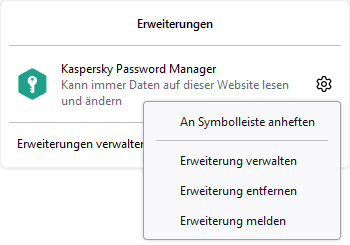
Schritt 2: Deaktivieren Sie die integrierte Browser-Funktion zum automatischen Ausfüllen, damit Kaspersky Password Manager Ihre Kennwörter korrekt automatisch ausfüllen kann
Die folgenden Einstellungen müssen in den Mozilla Firefox-Einstellungen manuell deaktiviert werden:
- Öffnen Sie Mozilla Firefox.
- Gehen Sie zu Einstellungen und wählen Sie im linken Menü Datenschutz & Sicherheit aus.
- Deaktivieren Sie die folgenden Kontrollkästchen:
- Deaktivieren Sie zum Abschnitt Zugangsdaten und Passwörter und deaktivieren Sie die Option Fragen, ob Zugangsdaten und Passwörter für Websites gespeichert werden sollen, um das in den Browser integrierte Auto-Speichern und Auto-Ausfüllen für Kennwörter zu deaktivieren.
- Deaktivieren Sie zum Abschnitt Formulare & Automatisches Ausfüllen und deaktivieren Sie die Option Kreditkarten automatisch einfügen, um das in den Browser integrierte Auto-Speichern und Auto-Ausfüllen für Zahlungsmethoden zu deaktivieren.
- Deaktivieren Sie zum Abschnitt Formulare & Automatisches Ausfüllen und deaktivieren Sie die Option Adressen automatisch einfügen, um das in den Browser integrierte Auto-Speichern und Auto-Ausfüllen für Adressen zu deaktivieren.
 Jetzt können Sie die Kaspersky Password Manager-Erweiterung verwenden.
Jetzt können Sie die Kaspersky Password Manager-Erweiterung verwenden.
Einige der in diesem Abschnitt erwähnten Einstellungen sind abhängig von Ihrem Standort möglicherweise nicht verfügbar. Weitere Informationen finden Sie auf der Mozilla Support Website.
Siehe auch:
Schwierigkeiten beim Installieren der Erweiterung in Mozilla Firefox?
Nach oben
Die Erweiterung wurde installiert. Konfigurieren Sie Ihren Browser, damit die Erweiterung ordnungsgemäß funktioniert.
Kaspersky Password Manager kann das in Yandex.Browse eingebaute Programm zur Kennwortverwaltung nicht automatisch deaktivieren. Bitte deaktivieren Sie in Ihrem Browser manuell die Einstellungen für das automatische Speichern und automatische Ausfüllen, um Leistungsprobleme in der Erweiterung von Kaspersky Password Manager zu verhindern.
Deaktivieren Sie die integrierte Browser-Funktion zum automatischen Ausfüllen, damit Kaspersky Password Manager Ihre Kennwörter korrekt automatisch ausfüllen kann
Die folgenden Einstellungen müssen in den Yandex.Browser-Einstellungen manuell deaktiviert werden:
- Öffnen Sie Yandex.Browser.
- Klicken Sie auf
 und wählen Sie Passwords and cards aus.
und wählen Sie Passwords and cards aus. - Wählen Sie im linken Menü Settings, um die Personal data storage settings zu öffnen.
- Klicken Sie auf Disable Password Manager im Abschnitt Passwords, um das in den Browser integrierte Auto-Speichern und Auto-Ausfüllen für Kennwörter zu deaktivieren.
- Klicken Sie auf Turn off bank card autofill im Abschnitt Bank cards, um das in den Browser integrierte Auto-Speichern und Auto-Ausfüllen für Zahlungsmethoden zu deaktivieren.
- Klicken Sie oben auf dem Bildschirm auf Settings, um die Seite Settings zu öffnen.
- Scrollen Sie nach unten zum Abschnitt Tools und deaktivieren Sie die Option Suggest form autofill unter Autofill.
 Jetzt können Sie die Kaspersky Password Manager-Erweiterung verwenden.
Jetzt können Sie die Kaspersky Password Manager-Erweiterung verwenden.
Siehe auch:
Schwierigkeiten beim Installieren der Erweiterung in Yandex.Browser?
Nach oben
So aktivieren Sie die Erweiterung in Google Chrome und in Chromium-basierten Browsern
Stellen Sie nach der Installation sicher, dass die Browser-Erweiterung aktiviert ist. Ist sie nicht aktiviert, so sehen Sie im Browser die folgende Pop-up-Meldung:
Dieser Artikel wurde in Chrome deaktiviert. Artikel aktivieren
Öffnen Sie den Chrome Web Store in dem Browser, in dem Sie die Erweiterung aktivieren möchten, und klicken Sie auf Diesen Artikel aktivieren.
Nach oben
So aktivieren Sie die Erweiterung in Mozilla Firefox
Stellen Sie nach der Installation sicher, dass die Browser-Erweiterung aktiviert ist. Falls nicht, gehen Sie zu den Einstellungen von Mozilla Firefox, klicken Sie auf Erweiterungen & Themes und aktivieren Sie den Schalter neben der Erweiterung Kaspersky Password Manager im Abschnitt Erweiterungen verwalten.
Nach oben
So aktivieren Sie die Erweiterung in Yandex.Browser
Stellen Sie nach der Installation sicher, dass die Browser-Erweiterung aktiviert ist. Falls nicht, gehen Sie Yandex.Browser, klicken Sie auf  , klicken Sie anschließend auf Add-ons und aktivieren Sie den Schalter neben der Erweiterung Kaspersky Password Manager im Abschnitt From other sources.
, klicken Sie anschließend auf Add-ons und aktivieren Sie den Schalter neben der Erweiterung Kaspersky Password Manager im Abschnitt From other sources.
Der Datenspeicher ist gesperrt.
Alle erweitern | Alle reduzieren
Nach 5 erfolglosen Versuchen, das Master-Kennwort einzugeben, kann der Datentresor innerhalb der nächsten 5 Minuten nicht entsperrt werden. Diese Funktion schützt Ihr Master-Kennwort vor Brute-Force-Angriffen.
Nach oben
Master-Kennwort vergessen?
Alle erweitern | Alle reduzieren
Backup-Kopie Ihres Datenspeichers anlegen
Nach oben
Verifizierungscode
Kaspersky Password Manager bietet erweiterten Schutz durch Senden eines Verifizierungscodes an eine E-Mail-Adresse, um potenziell gefährliche Aktionen zu bestätigen.
Aktionen, die eine zusätzliche Bestätigung erfordern:
- Master-Kennwort zurücksetzen
- Cloud-Datenbank durch lokale ersetzen
Programmhauptfenster
Alle erweitern | Alle reduzieren
Das Hauptfenster von Kaspersky Password Manager besteht aus:
- Menüleiste
- Steuerleiste der Anwendung
- Arbeitsbereich
Steuerelemente des Programmhauptfensters
Menüabschnitte |
Beschreibung |
Start |
Den Abschnitt Start öffnen. In diesem Abschnitt sehen Sie die Einträge Zuletzt und Favoriten sowie allgemeine Informationen über Ihre Kennwörter. |
Alle Einträge |
Den Abschnitt Alle Einträge öffnen. In diesem Abschnitt können Sie einen Eintrag mit beliebigem Typ oder einen Ordner hinzufügen, Einträge gruppieren und sortieren, Favoriten-Einträge anzeigen und verwalten, und zwischen der Listenansicht und Kachel-Ansicht umschalten. |
Benutzerkonten |
Den Abschnitt Benutzerkonten öffnen. In diesem Abschnitt können Sie die Benutzerkonten für Websites und Anwendungen sowie Allzweckkonten, die zu Ihrem Datenspeicher hinzugefügt wurden, anzeigen und verwalten. Außerdem können Sie die Benutzerkonten für Websites, Anwendungen und andere Kategorien, die Sie zuletzt über Kaspersky Password Manager geöffnet haben, anzeigen. |
Bankkarten |
Den Abschnitt Bankkarten öffnen. In diesem Abschnitt können Sie die Bankkarten, die zu Ihrem Datenspeicher hinzugefügt wurden, anzeigen und verwalten. |
Dokumente |
Den Abschnitt Dokumente öffnen. In diesem Abschnitt können Sie die Dokumente, die zu Ihrem Datenspeicher hinzugefügt wurden, anzeigen und verwalten. Außerdem können Sie Ihren Computer nach sensiblen Dokumenten durchsuchen. |
Adressen |
Den Abschnitt Adressen öffnen. In diesem Abschnitt können Sie die Adressen, die zu Ihrem Datenspeicher hinzugefügt wurden, anzeigen und verwalten. |
Notizen |
Den Abschnitt Notizen öffnen. In diesem Abschnitt können Sie die Notizen, die zu Ihrem Datenspeicher hinzugefügt wurden, anzeigen und verwalten. |
Authentifikator |
Den Abschnitt Authentifikator öffnen. In diesem Abschnitt können Sie die Einmalkennwörter, die zu Ihrem Datenspeicher hinzugefügt wurden, anzeigen und verwalten. |
Kennwortprüfung |
Den Abschnitt Kennwortprüfung öffnen. In diesem Abschnitt können Sie die Stärke der Kennwörter, die zu Ihrem Datenspeicher hinzugefügt wurden, überprüfen. Außerdem können Sie alle erkannten Probleme beheben. |
Kennwort-Generator |
Öffnen Sie das Fenster Kennwort-Generator. In diesem Abschnitt können Sie ein starkes und einmaliges Kennwort für Ihre Benutzerkonten erstellen. |
|
Aktualisierte Vereinbarungen für das Programm ansehen und akzeptieren. |
|
Menü für die Programmverwaltung öffnen Im Menü für die Programmverwaltung können Sie folgende Aktionen ausführen:
|
|
Daten auf allen Geräten synchronisieren |
|
Zum vorherigen Abschnitt zurückkehren |
|
Datenspeicher sperren |
|
Hilfe für Kaspersky Password Manager öffnen |
|
Neuen Eintrag hinzufügen |
|
Neuen Ordner hinzufügen Dieses Symbol wird nur im Abschnitt Alle Einträge angezeigt. |
|
Zur Kachel-Ansicht wechseln |
|
Zur Listenansicht wechseln |
|
Im Datenspeicher nach Daten suchen. |
|
Menü für einen Eintrag öffnen Im Menü eines Eintrags können Sie folgende Aktionen ausführen:
|
|
Daten kopieren |
|
Kennwort anzeigen |
Bankkartendaten
Alle erweitern | Alle reduzieren
Außerdem können Sie unter sechs Standardfarben für die Karte auswählen.
Im Abschnitt Erweitert können Sie Ihren PIN-Code, Informationen über Ihre Bank oder einen Kommentar eingeben.
Nach oben
Dokumentdetails
Alle erweitern | Alle reduzieren
Außerdem können Sie eine Vollbild-Vorschau des Dokuments öffnen. Dort können Sie das Bild vergrößern und drehen, Änderungen nach dem Drehen speichern und das Dokument löschen.
Nach oben
Adressdetails
Alle erweitern | Alle reduzieren
Primäre Adresse (standardmäßig zu Web-Formularen hinzufügen)
Nach oben
Kennwortprüfung
Alle erweitern | Alle reduzieren
Das Risiko für Ihre Benutzerkonten steigt, wenn sie für mehrere Benutzerkonten das gleiche Kennwort verwenden, wenn die Kennwörter zu schwach sind (beispielsweise qwerty, 12345) oder wenn Kennwörter auf Informationen basieren, die einfach zu erraten oder zu erfahren sind (beispielsweise Namen von Verwandten oder Geburtsdaten). Der Abschnitt Kennwortprüfung enthält eine Liste von Problemen, die Kaspersky Password Manager für Kennwörter festgestellt hat. Die Kennwörter sind nach der Ereigniskategorie der gefundenen Probleme angeordnet:
- Kompromittiert – andere Nutzer verwenden dasselbe Kennwort, um ihre Benutzerkonten zu schützen, und deren Accounts wurden gehackt.
- Schwach – ist einfach zu hacken. Fügen Sie Sonderzeichen, Großbuchstaben und Ziffern hinzu, um das Kennwort stärker zu machen, oder verwenden Sie den Kennwort-Generator.
- Doppelt – Sie verwenden dieses Kennwort für mehrere Benutzerkonten.
- Stark – individuell, nicht kompromittiert, sicher.
- Nicht überprüft – für diese Kennwörter ist die Überprüfung deaktiviert.
Sie können von jedem Abschnitt aus die vollständige Liste der Kennwörter in dieser Kategorie öffnen. Dazu klicken Sie auf die Schaltfläche mit dem Pfeil nach rechts und führen die folgenden Aktionen aus:
- Durch Klick auf Auf der Website ändern zur entsprechenden Website gehen, um Ihr Kennwort zu ändern.
- Schalten Sie durch Klick auf Aktivieren / das Symbol mit durchkreuzter Glocke
 die Sicherheitsüberprüfung für ein konkretes Kennwort ein- oder aus.
die Sicherheitsüberprüfung für ein konkretes Kennwort ein- oder aus. - Wechseln Sie durch Klick auf die rechte Pfeilschaltfläche
 zu den Kennwortdetails.
zu den Kennwortdetails. - Löschen Sie schwache oder nicht benötigte Kennwörter, indem Sie auf die Löschen-Schaltfläche
 klicken. In diesem Fall wird der Satz mit Anmeldeinformationen (Benutzername und Kennwort) für das Benutzerkonto komplett aus dem Eintrag gelöscht, nicht nur auf der Seite „Kennwortprüfung“. Enthält ein Eintrag nur einen Satz mit Anmeldeinformationen, wird auch der Eintrag gelöscht. Enthält ein Eintrag mehrere Sätze mit Anmeldeinformationen, werden nur die ausgewählten Anmeldeinformationen aus dem Eintrag gelöscht.
klicken. In diesem Fall wird der Satz mit Anmeldeinformationen (Benutzername und Kennwort) für das Benutzerkonto komplett aus dem Eintrag gelöscht, nicht nur auf der Seite „Kennwortprüfung“. Enthält ein Eintrag nur einen Satz mit Anmeldeinformationen, wird auch der Eintrag gelöscht. Enthält ein Eintrag mehrere Sätze mit Anmeldeinformationen, werden nur die ausgewählten Anmeldeinformationen aus dem Eintrag gelöscht. - Stellen Sie das gelöschte Benutzerkonto wieder her, bevor Sie die Seite schließen oder aktualisieren. Klicken Sie dazu auf die Wiederherstellen-Schaltfläche.
Kennwortdetails
Alle erweitern | Alle reduzieren
Dieses Fenster enthält Informationen über Sicherheitslücken bei Kennwörtern.
Nach oben
Abschnitt Allgemein
Alle erweitern | Alle reduzieren
Im Abschnitt Automatischer Start können Sie den automatischen Start von Kaspersky Password Manager anpassen.
Kaspersky Password Manager beim Start des Betriebssystems starten
Master-Kennwort abfragen, wenn Kaspersky Password Manager automatisch gestartet wird
Im Abschnitt Master-Kennwort können Sie das Master-Kennwort für Ihren Datenspeicher ändern.
Im Abschnitt Datenspeicher über Windows Hello entsperren können Sie die Datenspeicherentsperrung mithilfe von Windows Hello aktivieren oder deaktivieren.
Windows Hello-Einstellungen öffnen
Im Abschnitt Sicherheit können Sie die Dauer bis zur automatischen Sperrung von Kaspersky Password Manager anpassen.
Datenspeicher automatisch sperren
Entsperrung des Datenspeichers vorschlagen für Websites mit Benutzername- und Kennwortfeldern
Der Block Datensynchronisierung ermöglicht die Aktivierung oder Deaktivierung der automatischen Datensynchronisierung zwischen Ihren Geräten.
Im Abschnitt Auto-Speichern und Auto-Ausfüllen können Sie die automatische Speicherung und das automatische Ausfüllen für Benutzerkonten, Adressen und Bankkarten aktivieren oder deaktivieren. Ist das automatische Speichern und automatische Ausfüllen aktiviert ist, so speichert Kaspersky Password Manager automatisch Informationen, wenn Sie ein Online-Formular ausfüllen und kann das entsprechende Online-Formular später für Sie auszufüllen.
Im Abschnitt My Kaspersky-Benutzerkonto wird die E-Mail-Adresse angezeigt, die von Kaspersky Password Manager für die Verbindung mit My Kaspersky verwendet wird. In diesem Block können Sie Kaspersky Password Manager von My Kaspersky trennen, um das Programm mithilfe eines anderen Benutzerkontos mit der Website zu verknüpfen.
Nach oben
Master-Kennwort
Alle erweitern | Alle reduzieren
In diesem Fenster können Sie das aktuelle Master-Kennwort ändern.
Aktuelles Master-Kennwort eingeben
Neues Master-Kennwort festlegen
Neues Master-Kennwort bestätigen
Abschnitt Browser
Alle erweitern | Alle reduzieren
Im Abschnitt Standardbrowser können Sie den Standardbrowser auswählen, der von Kaspersky Password Manager zum Öffnen von Websites verwendet werden soll.
Der Abschnitt Unterstützte Browser enthält eine Liste der Browser, die auf dem Computer installiert sind und von der Erweiterung für Kaspersky Password Manager unterstützt werden. In diesem Abschnitt können Sie die Browser-Erweiterungen installieren oder deinstallieren.
Abschnitt Ignorierte Websites
Alle erweitern | Alle reduzieren
Im Abschnitt Ignorierte Websites können Sie die Liste für Websites verwalten, für welche das automatische Speichern und automatische Ausfüllen deaktiviert ist. Website können mithilfe der Schaltflächen Plus ![]() und Minus
und Minus  hinzugefügt und entfernt werden.
hinzugefügt und entfernt werden.
Abschnitt Import/Export
Alle erweitern | Alle reduzieren
Im Abschnitt Aus einem Datenspeicher importieren können Sie die Daten aus einem Datenspeicher importieren, der in Kaspersky Password Manager erstellt wurde.
Im Abschnitt Aus einem Browser importieren können Sie Benutzernamen und Kennwörter aus der integrierten Kennwortverwaltung der Browser Mozilla Firefox und Google Chrome importieren.
Im Abschnitt Aus einem anderen Passwort-Manager importieren können Sie Benutzernamen und Kennwörter aus früher verwendeten Programmen zur Kennwortverwaltung importieren.
Details zum Importieren aus einer CSV-Datei
Im Abschnitt Backup-Kopie können Sie eine Sicherungskopie für Ihren Datenspeicher erstellen. Falls nötig können Sie die Daten aus einer Sicherungskopie wiederherstellen.
Im Abschnitt In eine Textdatei exportieren können Sie die Daten in Textform exportieren, um Sie dann auszudrucken.
Nach oben
Abschnitt Erweitert
Alle erweitern | Alle reduzieren
Im Abschnitt Proxyserver können Sie die Verbindung mit einem Proxyserver anpassen.
Im Abschnitt Design können Sie ein Farbthema für die Benutzeroberfläche der Anwendung auswählen.
Im Abschnitt Einträge alphabetisch sortieren (A-Z) können Sie die benutzerdefinierten Sortierungseinstellungen zurücksetzen und die Einträge alphabetisch anordnen.
Im Abschnitt Auf kompromittierte Kennwörter überprüfen können Sie eine zusätzliche Überprüfung der Sicherheit Ihrer Kennwörter aktivieren oder deaktivieren.
Im Abschnitt Problembehandlung können Sie die Speicherung von Debug-Informationen für den Kundendienst aktivieren oder deaktivieren.
Im Abschnitt Datensuche mit Tastenkombination können Sie eine Hotkey-Kombination festlegen, mit der Sie in Windows jederzeit eine Liste Ihrer Kennwörter und Benutzernamen aufrufen können.
Suche mit Tastenkombination aktivieren durch
Angaben zum Inhalt und zur Speicherung von Protokolldateien anzeigen
Im Abschnitt Benachrichtigungen über Neuigkeiten können Sie festlegen, wie Neuigkeiten und Werbeangebote auf der Benutzeroberfläche von Kaspersky Password Manager angezeigt werden sollen.
Neuigkeiten anzeigen, wenn Kaspersky Password Manager startet
Im Abschnitt Wir berücksichtigen Ihre Bedürfnisse können Sie die Erklärung zur Datenverarbeitung zu Marketing-Zwecken lesen und entscheiden, ob Sie Daten bereitstellen möchten, um die Leistung der Anwendung zu verbessern und um zusätzliche Angebote zu erhalten.
Proxyserver
Alle erweitern | Alle reduzieren
In diesem Fenster können Sie die erforderlichen Einstellungen für die Verbindung zum Proxyserver angeben. Wählen Sie eine der folgenden Optionen für die Verbindung mit dem Proxy-Server aus:
- Proxyserver nicht verwenden.
- Proxyserver-Einstellungen automatisch ermitteln (Standardeinstellung).
- Folgende Proxyserver-Einstellungen verwenden.
Bei Auswahl der letzten Option müssen Sie die Adresse und den Port des Proxyservers manuell in die entsprechenden Feldern eingeben.
Die Felder IP-Adresse und Port sind aktiv, wenn die Option Folgende Proxyserver-Einstellungen verwenden ausgewählt ist.
Authentifizierung auf dem Proxyserver verwenden
Kennwort-Generator
Alle erweitern | Alle reduzieren
Benutzerkonto erstellen, wenn ein Kennwort kopiert wird
Aus Gründen der Übersichtlichkeit haben wir die folgenden ähnlichen Zeichen von der Kennwortgenerierung ausgeschlossen: 0 (null), O (großes o), I (großes i) und l (kleines l).
Abo-Details
Alle erweitern | Alle reduzieren
Wenn Sie die kostenlose Version von Kaspersky Password Manager verwenden, enthält dieses Fenster folgende Informationen: die maximale Anzahl der Einträge, die Sie zum Datenspeicher hinzufügen können, und die Anzahl der bereits hinzugefügten Einträge.
Weiter mit der kostenlosen Version
Haben Sie einen Aktivierungscode?
Hier finden Sie eine Anleitung
Wenn Sie das Abonnement verwenden, werden in diesem Fenster die Nutzungsbedingungen für Kaspersky Password Manager und das Ablaufdatum des Abonnements angezeigt.
Nach oben
Informationen, die zusammen mit Ihrem Feedback bereitgestellt werden
Wenn Sie ein Feedback an Kaspersky senden, stellen Sie gleichzeitig folgende Informationen bereit:
- Name und Version Ihres Betriebssystems
- Version von Kaspersky Password Manager
- Name und Version Ihres Browsers
- HTTP-Referer der Website, von welcher Sie das Feedback-Formular gesendet haben
- Programm-ID
- ID des Programmtyps
- Individuelle ID des Software-Benutzers auf dem Computer
Kostenlose Nutzung des Abonnements für Kaspersky Password Manager und Regeln für die Nutzung des Abonnements
Alle erweitern | Alle reduzieren
Ein Abonnement ist unter den folgenden Bedingungen kostenlos verfügbar:
- Auf Ihrem Computer ist Kaspersky Anti-Virus oder Kaspersky Internet Security installiert.
- Sie haben das Abonnement für Kaspersky Password Manager bisher nicht zu diesen Bedingungen aktiviert.
- Ihr Computer hat Internetzugriff.
Wenn Sie das Abonnement verwenden, beachten Sie bitte die folgenden Regeln:
- Verwenden Sie das Abonnement nur mit kompatibler Software, die auf Ihren Geräten installiert ist und die mit Ihrem "My Kaspersky"-Benutzerkonto verbunden ist.
- Übertragen Sie das Abonnement nicht von einem Benutzerkonto auf ein anderes. Das Abonnement ist nur für Ihr "My Kaspersky"-Benutzerkonto vorgesehen.
Abo-Laufzeit und Beschränkungen für die Abonnement-Aktivierung:
- Die Abo-Laufzeit beginnt mit dem Datum, an dem das Abonnement in Ihrem "My Kaspersky"-Benutzerkonto aktiviert wird.
- Das Abonnement ist für 6 Monate gültig (sofern beim Kauf des Abonnements nichts anderes vereinbart wird).
- Wenn Sie sich mit einem Benutzerkonto verbinden, das bereits ein mit Kaspersky Password Manager kompatibles Abonnement hat, sind die Abo-Laufzeiten nicht kumulativ (die Abo-Laufzeit des kommerziellen Abonnements in diesem Benutzerkonto verlängert sich also nicht um die Abo-Laufzeit der kostenlosen Version). Wenn das kommerzielle Abonnement in Ihrem Benutzerkonto für 6 Monate oder länger gültig ist, läuft die kostenlose Version ab, bevor Sie sie separat verwenden können.
- Falls Sie ein mit Kaspersky Password Manager kompatibles Abonnement zu Ihrem "My Kaspersky"-Benutzerkonto hinzugefügt haben, es aber noch nicht aktiviert wurde (z. B. die Abo-Laufzeit hat noch nicht begonnen), wird es möglicherweise aktiviert, wenn Sie sich mit My Kaspersky verbinden.
Um dies zu vermeiden, stellen Sie keine Verbindung mit einen "My Kaspersky"-Benutzerkonto her, das ein inaktives Abonnement enthält.
 im unteren Bereich des App-Hauptfensters.
im unteren Bereich des App-Hauptfensters. und wählen Sie dann
und wählen Sie dann  .
. oder die Schaltfläche Listenansicht
oder die Schaltfläche Listenansicht  .
. .
. .
. oben rechts im Erweiterungsmenü und deaktivieren/aktivieren Sie die Option
oben rechts im Erweiterungsmenü und deaktivieren/aktivieren Sie die Option  (Telefonsymbol)
(Telefonsymbol) (Pfeil-zurück-Symbol)
(Pfeil-zurück-Symbol) (Schlosssymbol)
(Schlosssymbol) (Fragezeichensymbol)
(Fragezeichensymbol)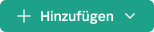 (Plus-Symbol)
(Plus-Symbol) (Lupensymbol)
(Lupensymbol) (Kopieren-Symbol)
(Kopieren-Symbol)